소프트웨어 [제목수정] 아버님댁 MBR에 HotKey 달아 드렸어요.
2014.04.11 01:25
그림이 많아서 설명은 간단하게 하겠습니다.(그림만 많아서 죄송합니다.)
컴퓨터와 친하지 않거나 멀리 떨어진 지인분들에게 CD 또는 USB로 PE 복사와 자세한 설명까지 첨부하여
알려드려도 컴퓨터가 오랫만에 이상이 생기면 CD를 어디에 보관 했는지 몰라서 무용지물이 되더군요.
바보고집님이 하드(MBR)에 쉽게 복원용 프로그램(또는 PE)을 이식 시킬 수 있게 만들어 주셔서
하드가 고장나지 않는 한 전화 한통화로 간단하게 해결 해드릴 수 있게 되었습니다.
(예 : 아버지 컴 켜시고 F12번 따다다닥 누르시면 무당벌레 그림 나올꺼에요. 나오면 9번 고스트 복구 마우스로 찍고
엔터 치신 후에 차 한잔 마시고 오시면 컴이 살아 돌아 와 있을껍니다. 잘 사용하세요.)
사용한 PE는 입니다님 WinPE_2.3 (약간 수정), 프로그램은 바보고집님 MBR HOTKEY입니다.
두분께 감사드립니다. 물론 많은 정보 제공해주시는 회원분들께도 감사드리고요.
참고로 PE 아이콘 이름 앞에 숫자를 붙인 이유는 영어가 불편하신 분들께 숫자로 설명해드리기 위해서 입니다.
VirtualBox에 가상하드 설정 하는 과정입니다.
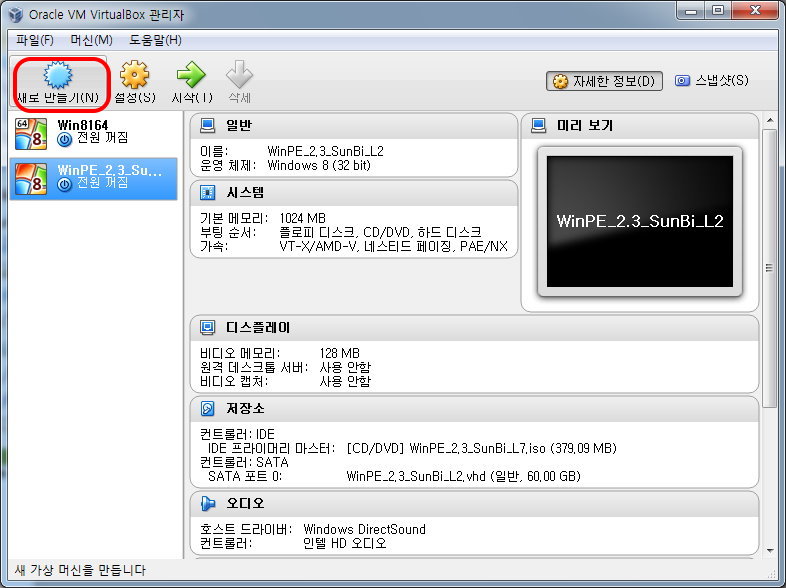
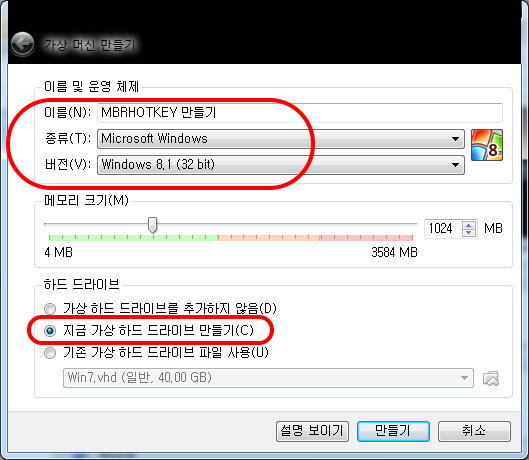
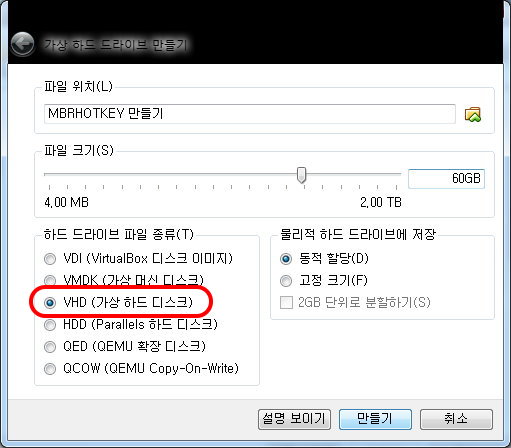
60GB로 가상하드 설정 완료 된 화면입니다.
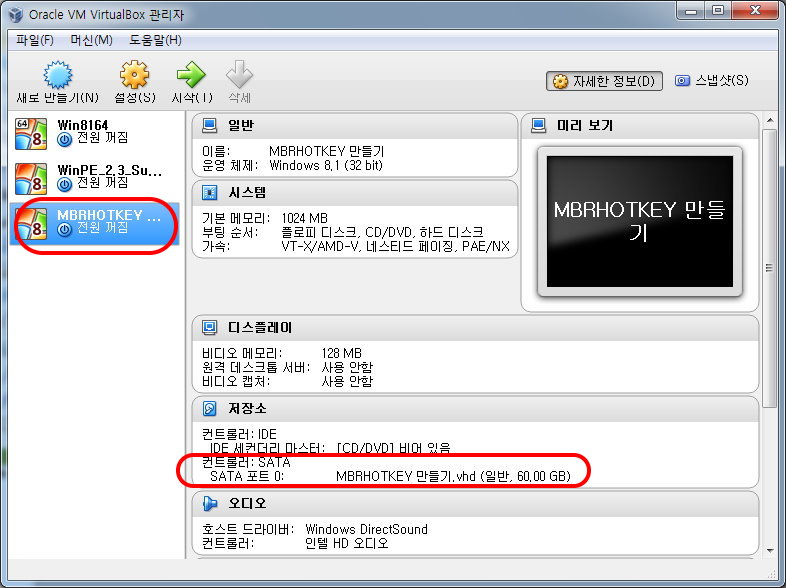
여기서부터는 CD에 PE 추가하는 과정입니다.

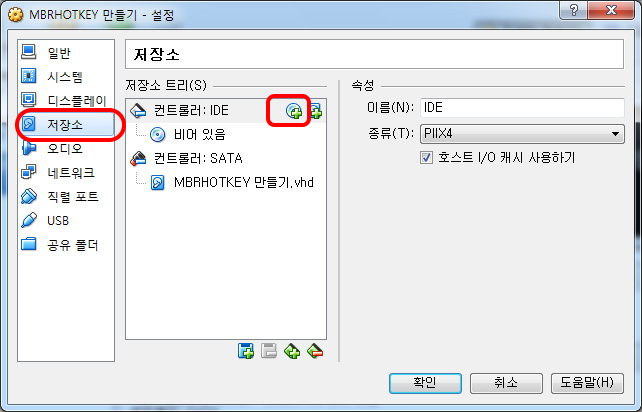
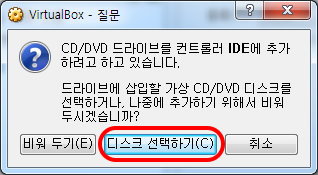
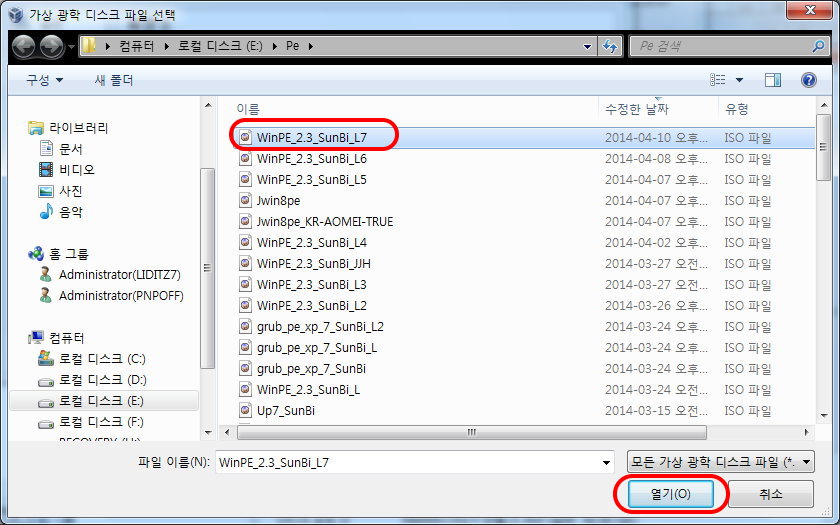
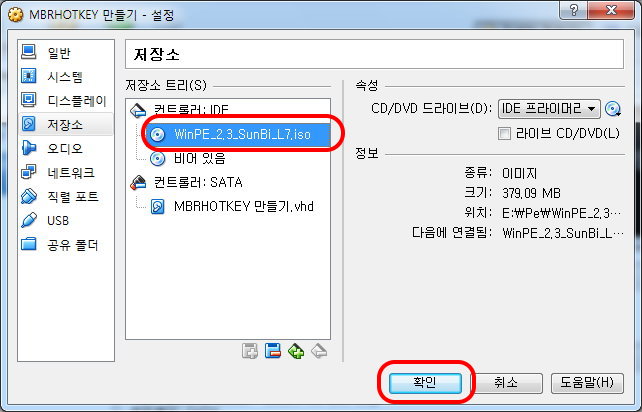
추가된 CD를 확인 할 수 있습니다.

시작 버턴을 눌러 전원을 투입하는 과정입니다.(컴을 켜는거죠)
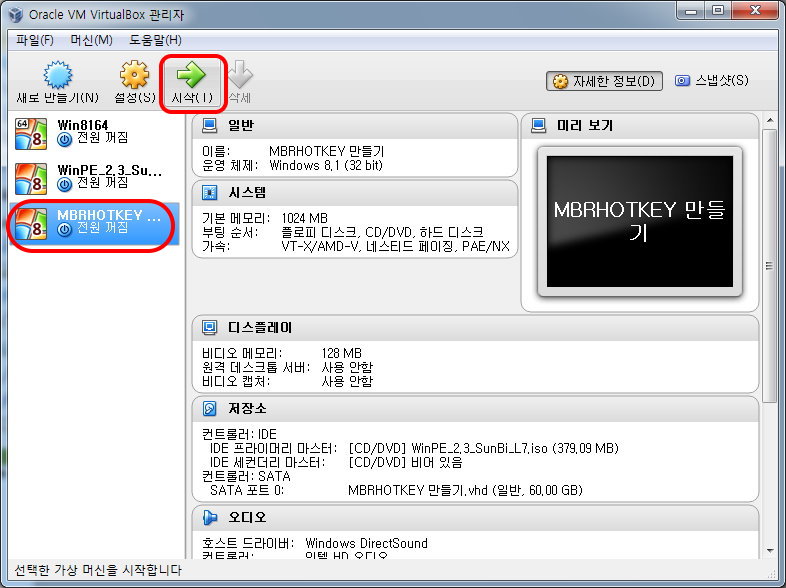
장착된 CD (PE)로 부팅 되는 장면입니다.
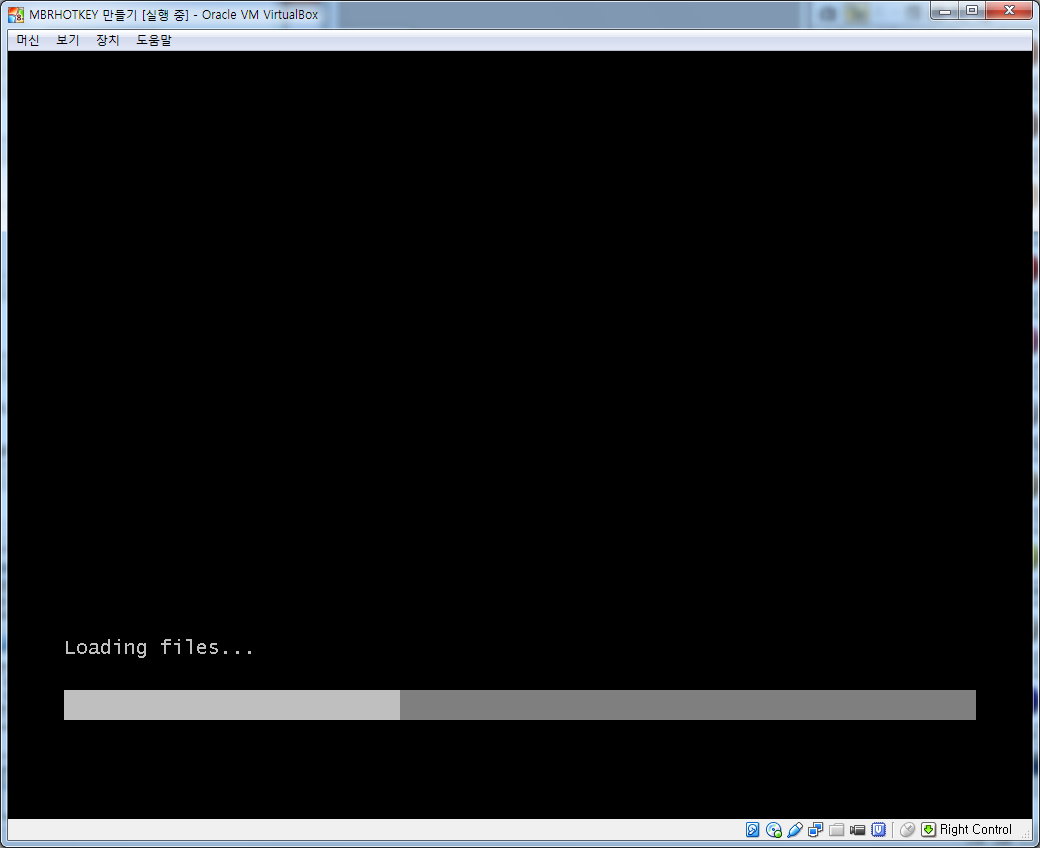
PE로 부팅 후 AOMEI Partition Assistant를 이용하여 파티션을 구성하는 과정입니다.
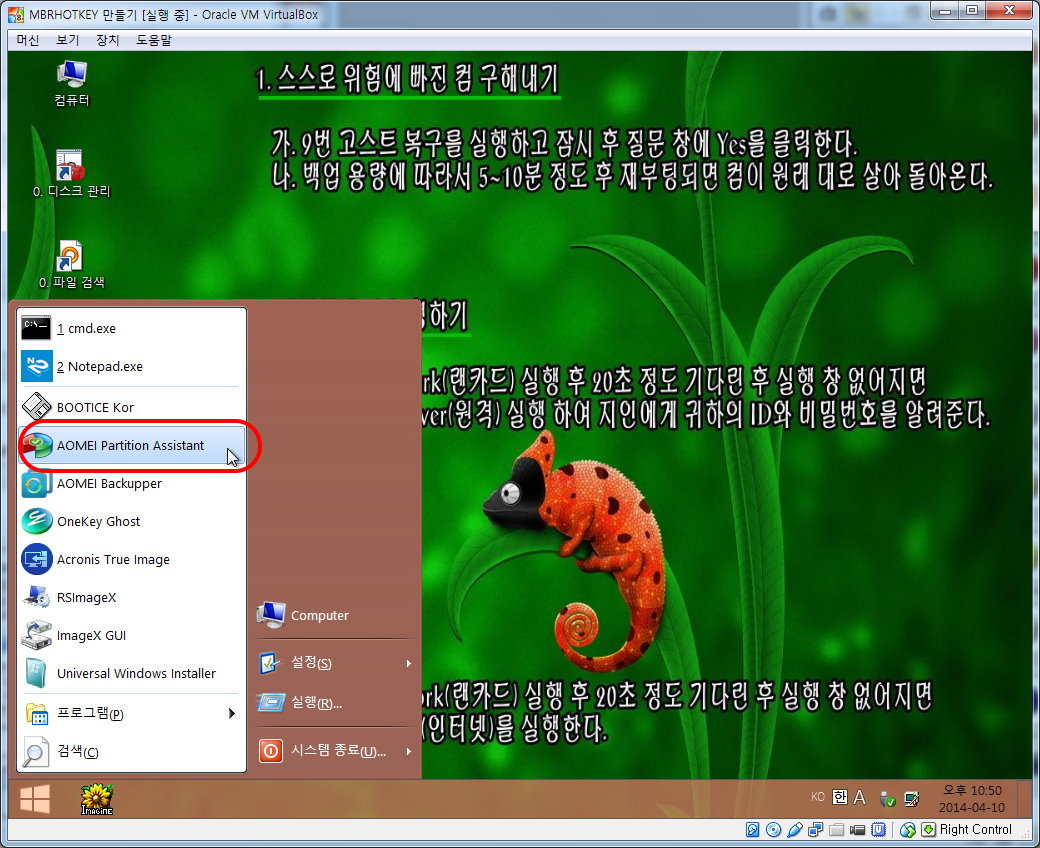
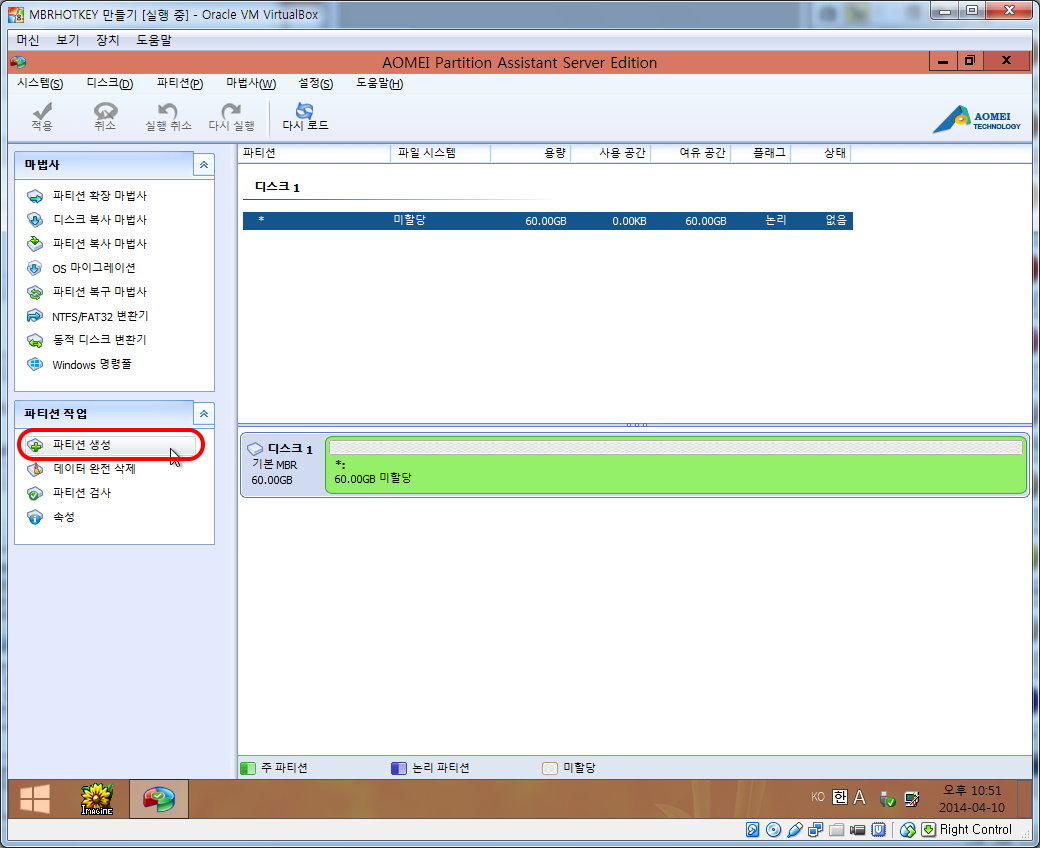
60GB 중 20GB를 첫번째 파티션으로 설정했습니다.(원도우가 깔리는 곳이죠)
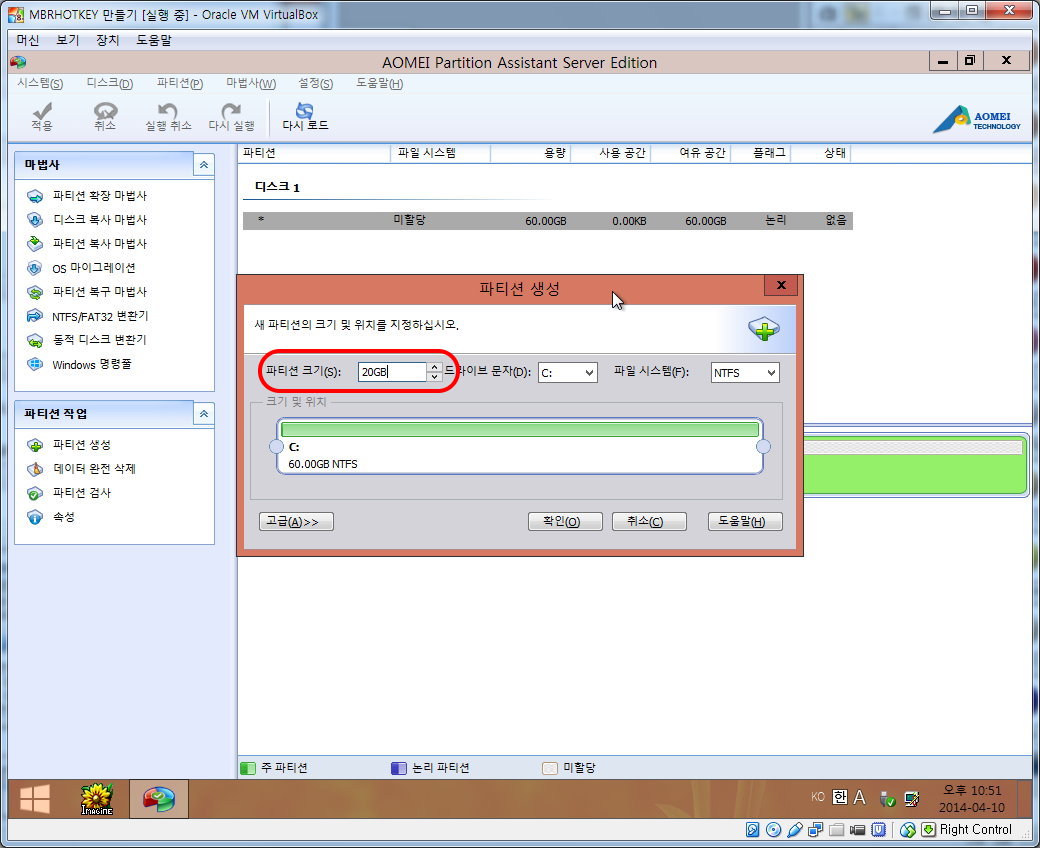
두번째 파티션은 10GB로 설정하였습니다. (복구용 파티션)
-정상적 부팅이면 숨겨져서 안보이고 복구용으로 부팅 때면 보여서 안전함-

세번째 파티션은 나머지 30GB로 전체 설정하였습니다.(일반적으로 DATA를 보관용)
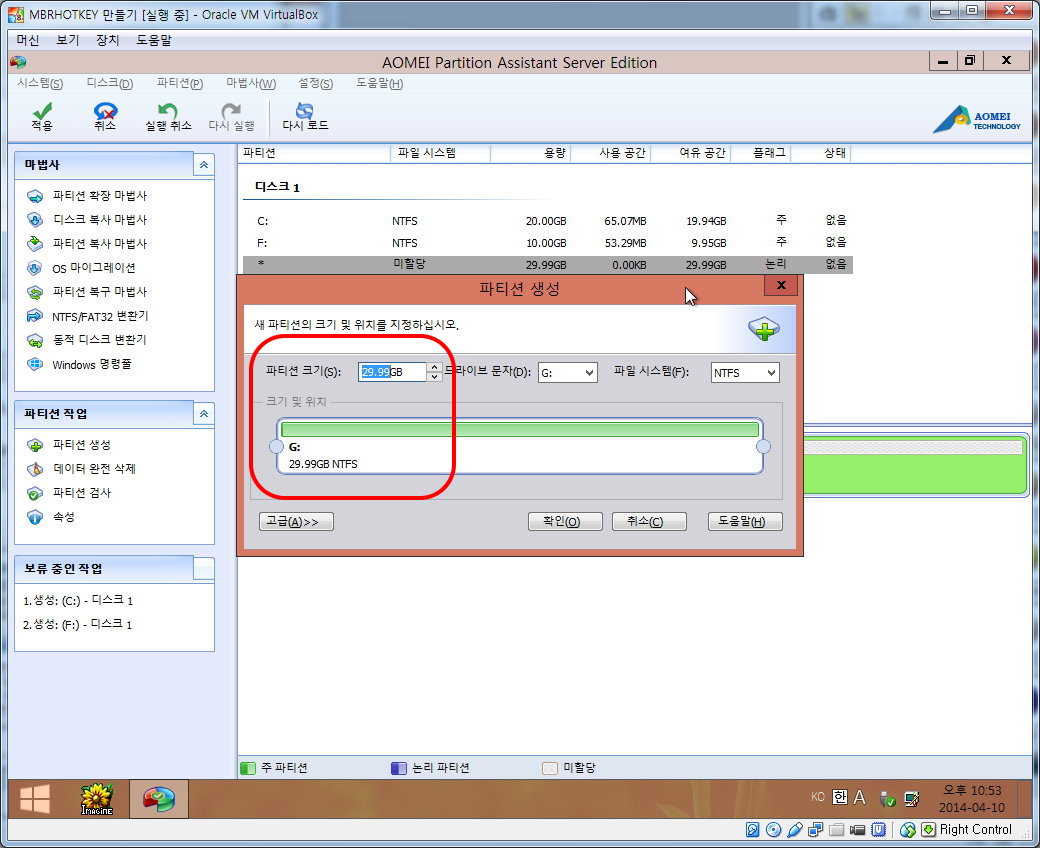
첫번째 파티션을 활성화 시킵니다.
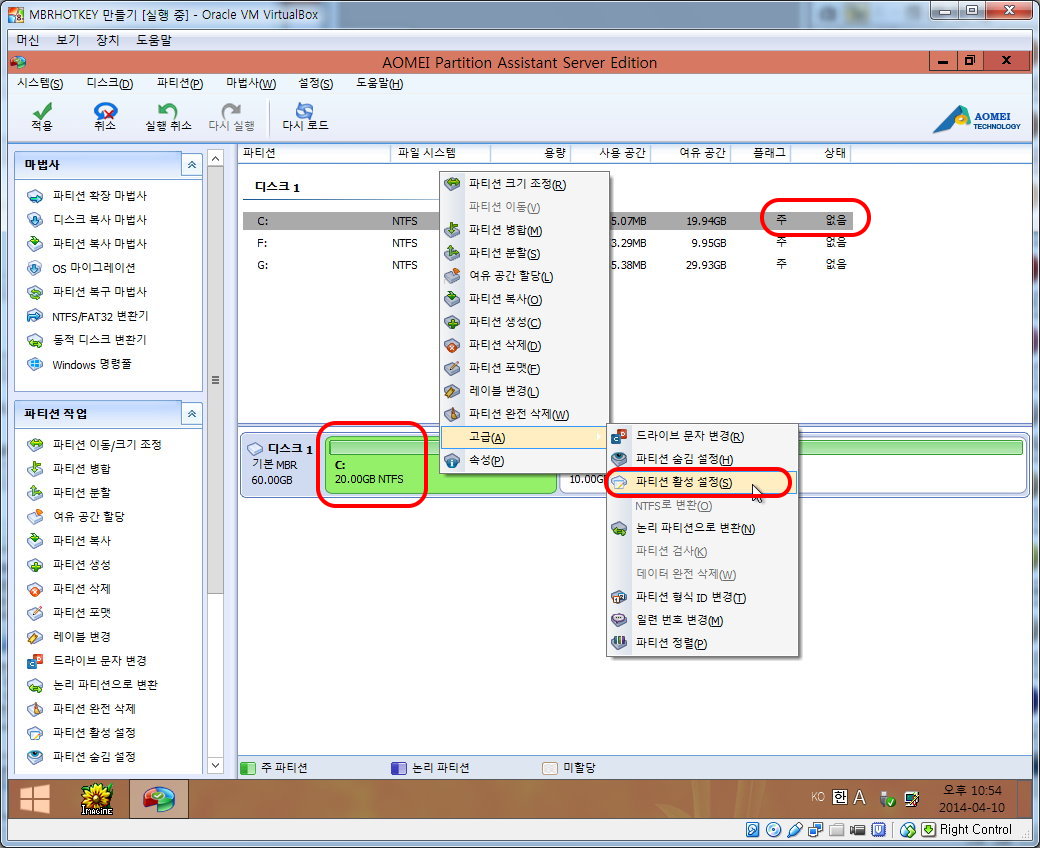
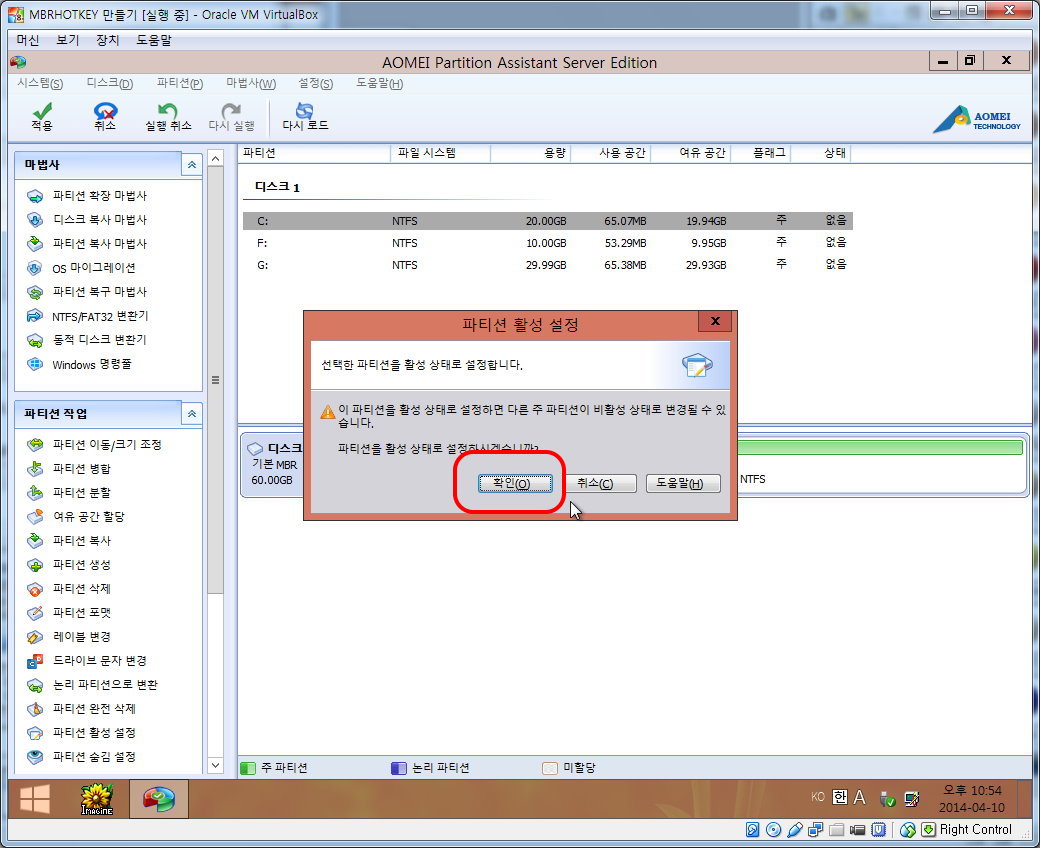
혹시 착오로 실수를 할까봐서 레이블 이름을 정해줍니다.
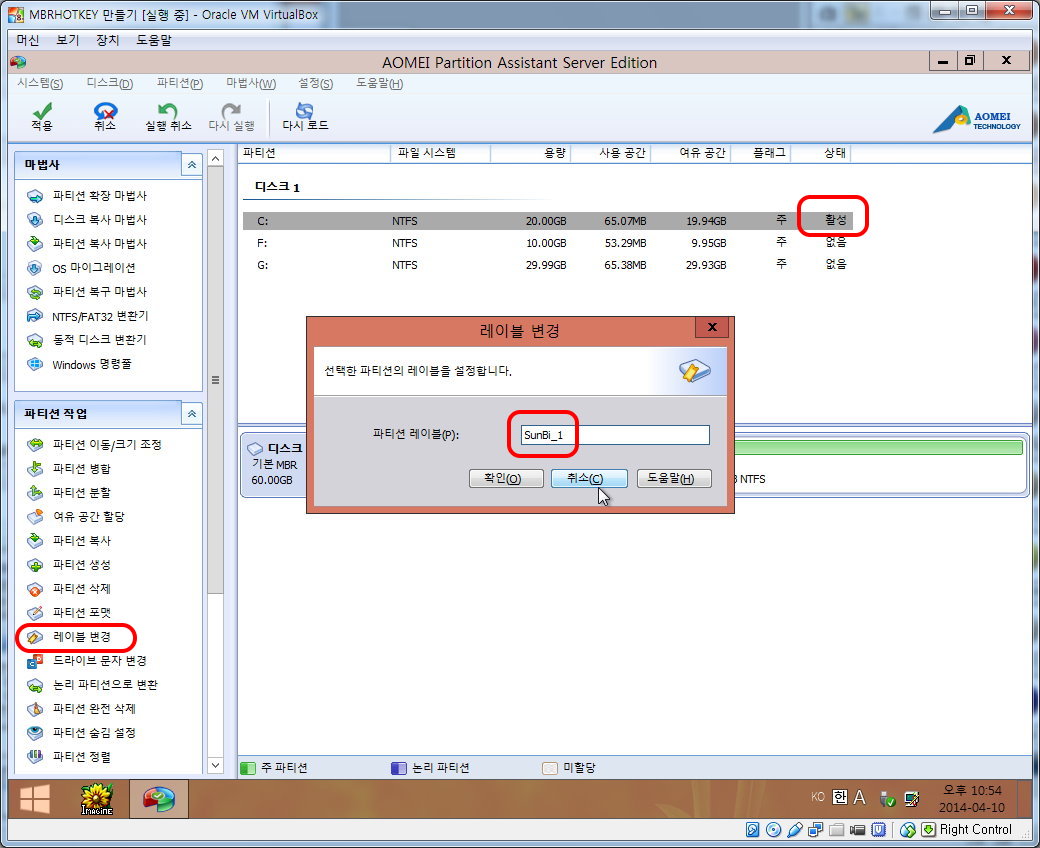
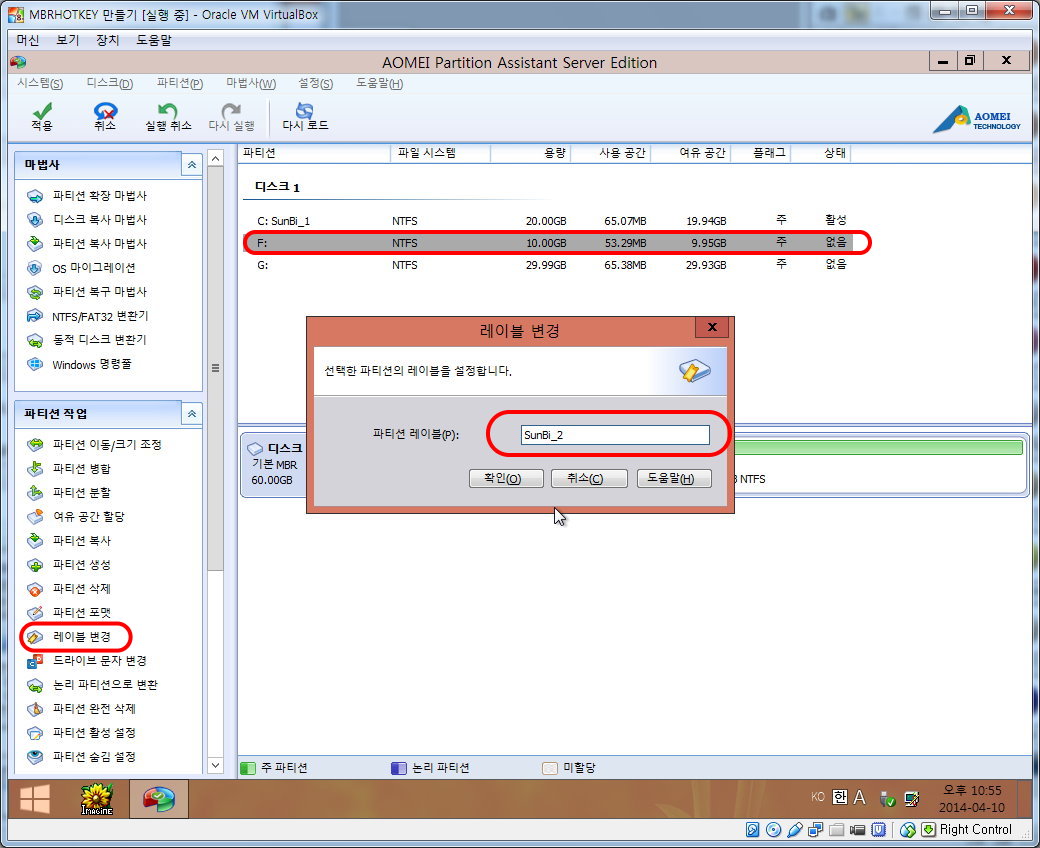
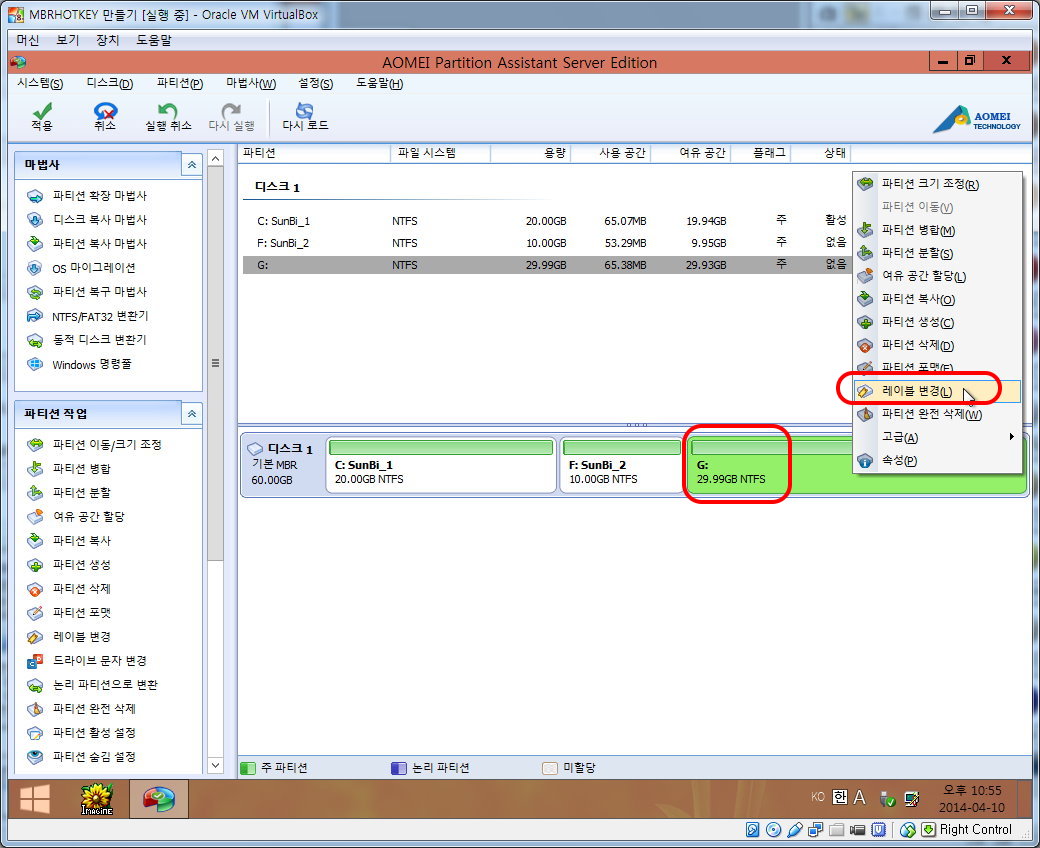
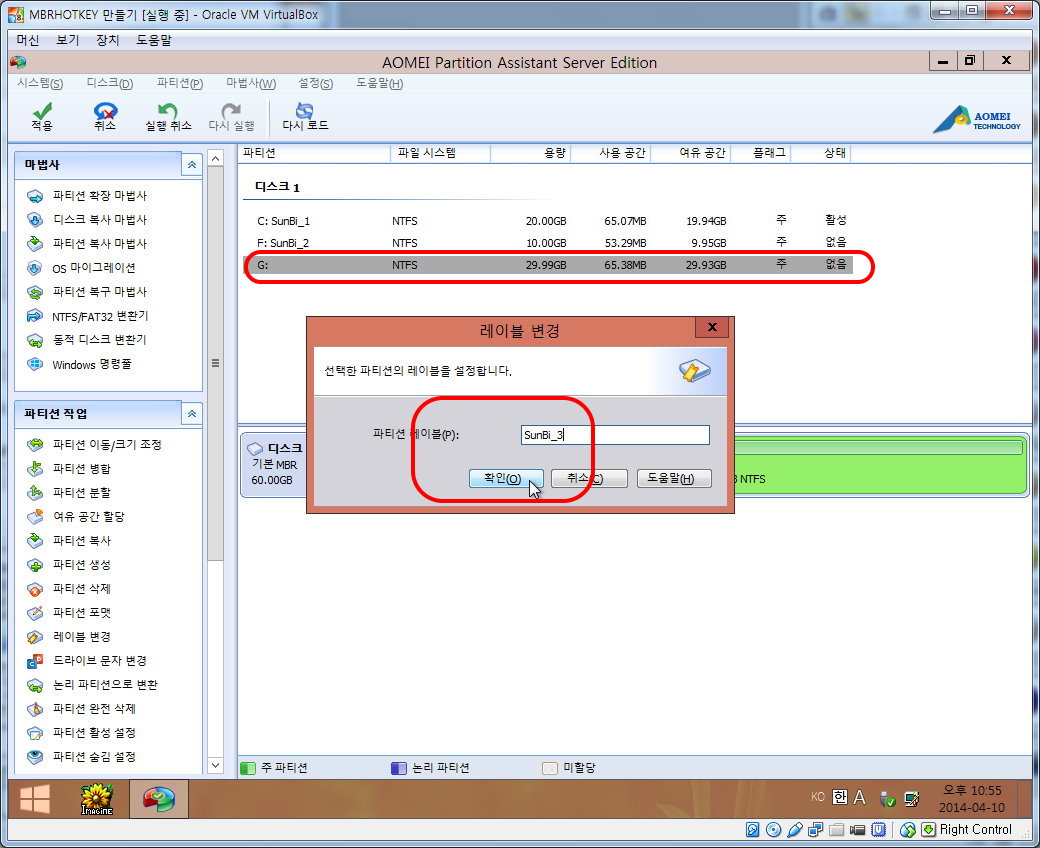
변경 후 적용하기 전 내용을 확인 하고 적용 버턴을 클릭하여 파티션 작업을 완료 합니다.
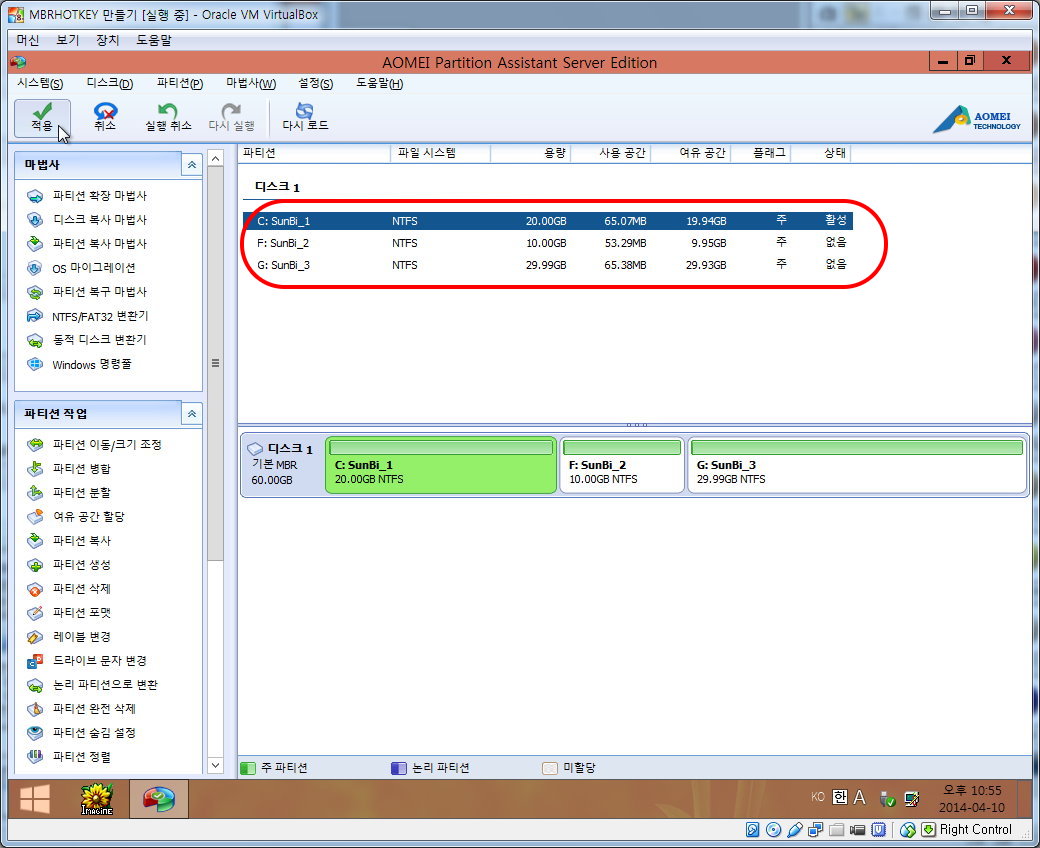
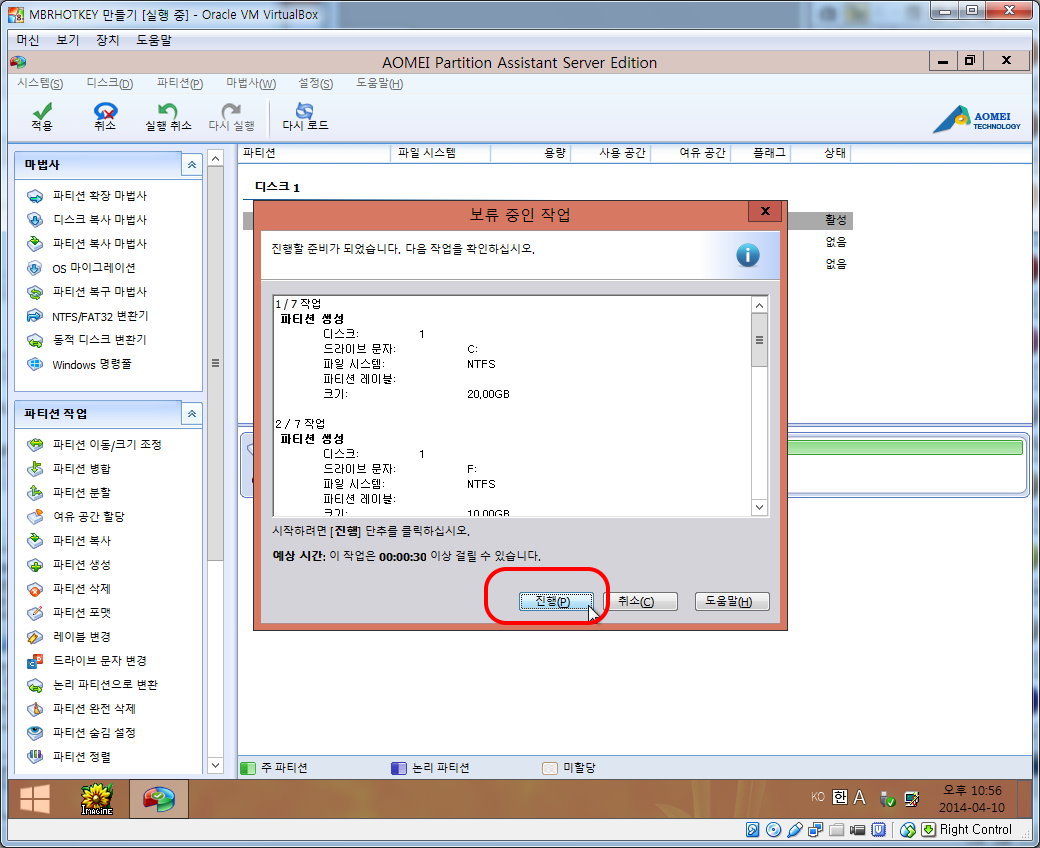
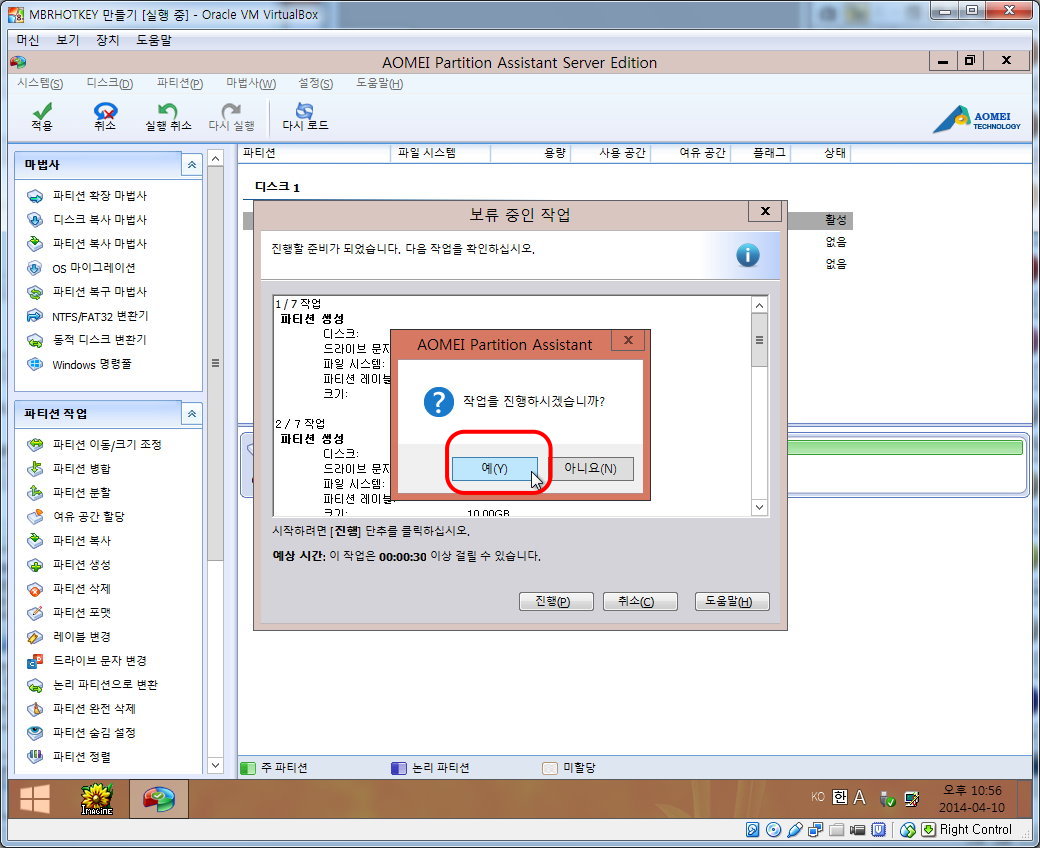

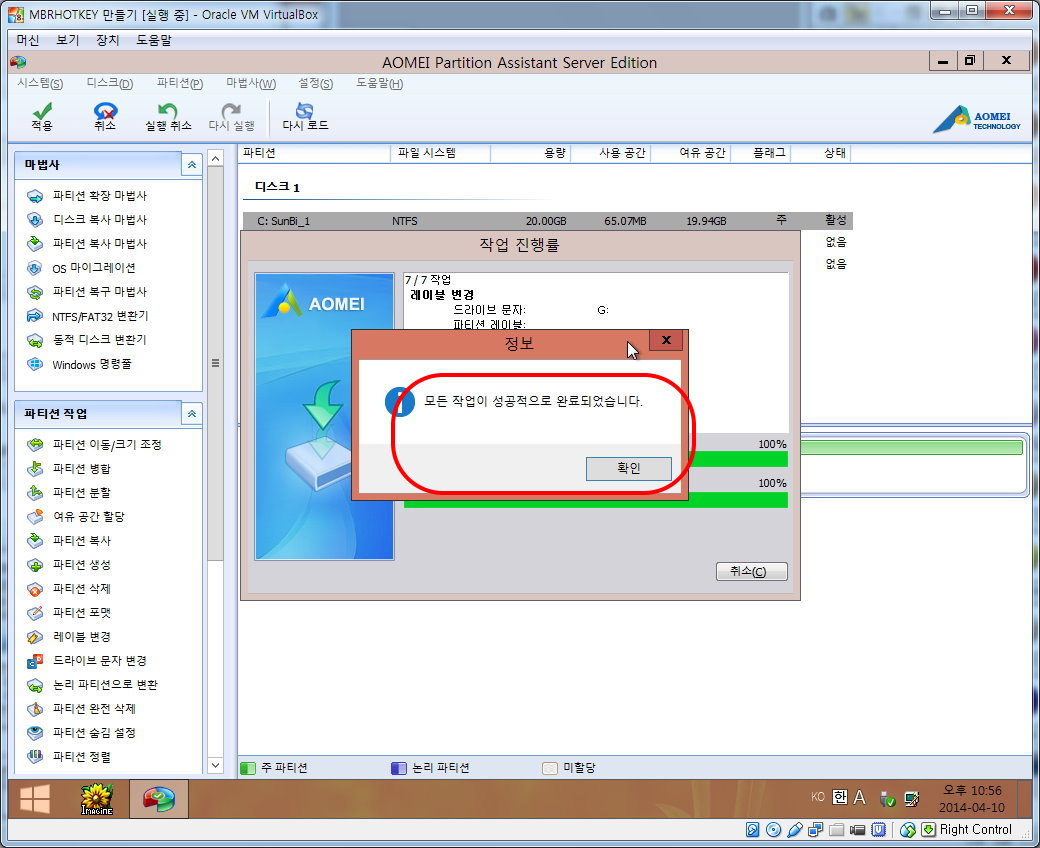
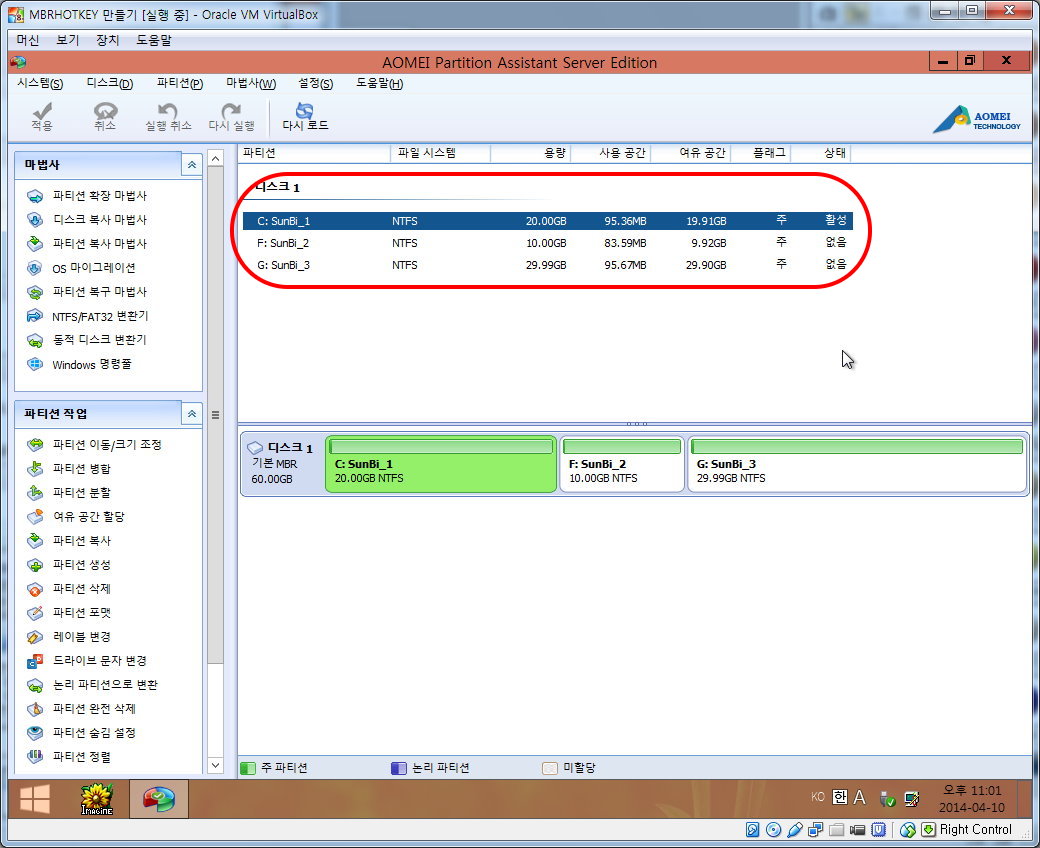
여기까지 VirtualBox에 파티션 3개로 나누는 작업입니다.
======================================================================================================================
이제부터 바보고집님 mbr hotkey 시작입니다.
기능키나 대기시간을 사용자에 따라서 편하게 설정합니다.
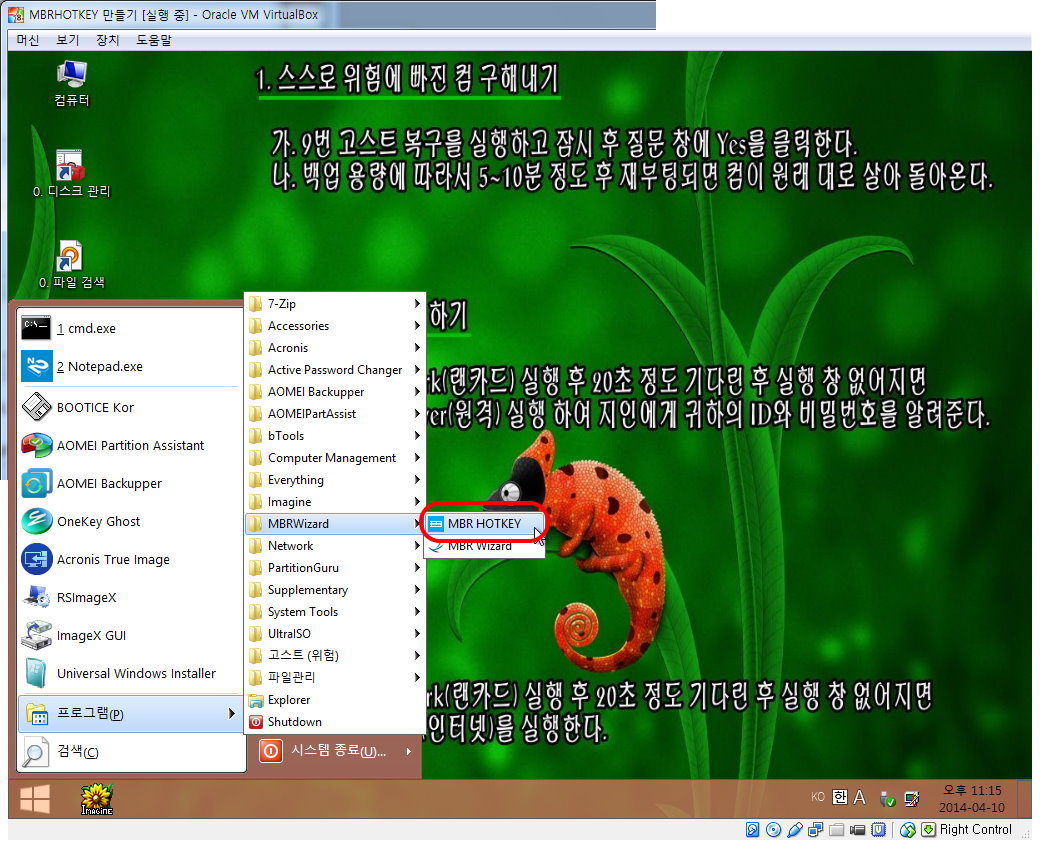
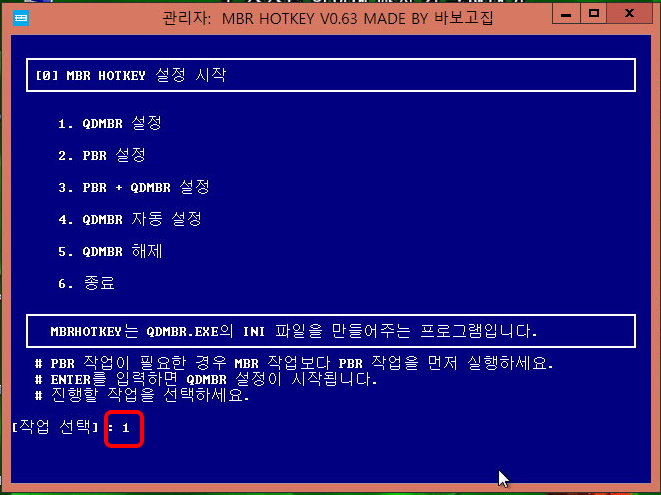
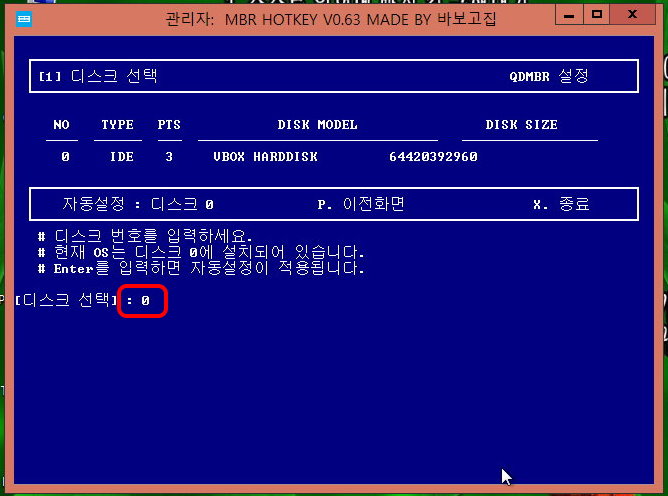


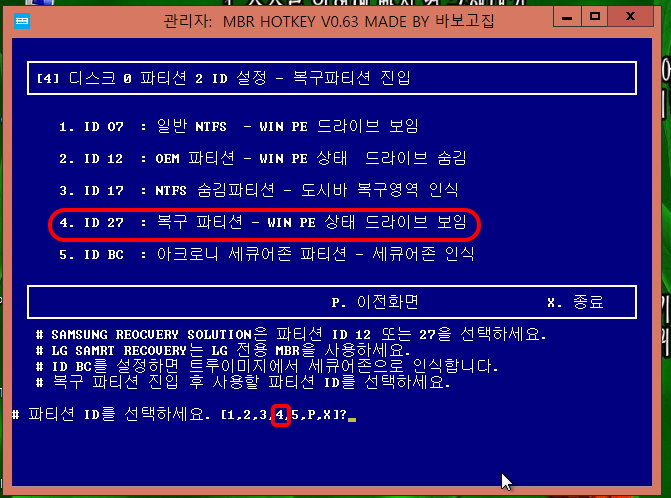
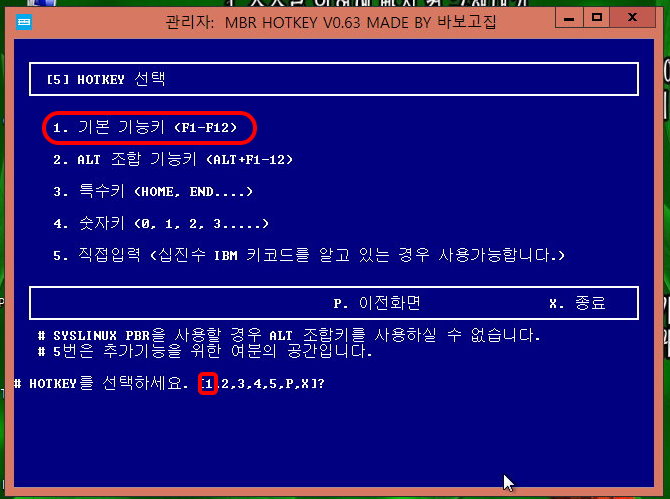
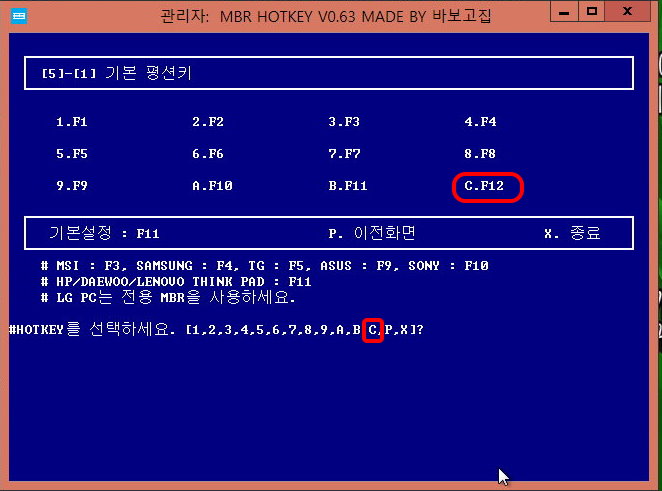
대기 시간 설정 중요합니다. (사용자 나이/10) 30대는 3초, 50대는 5초, 70대는 7초 정도.
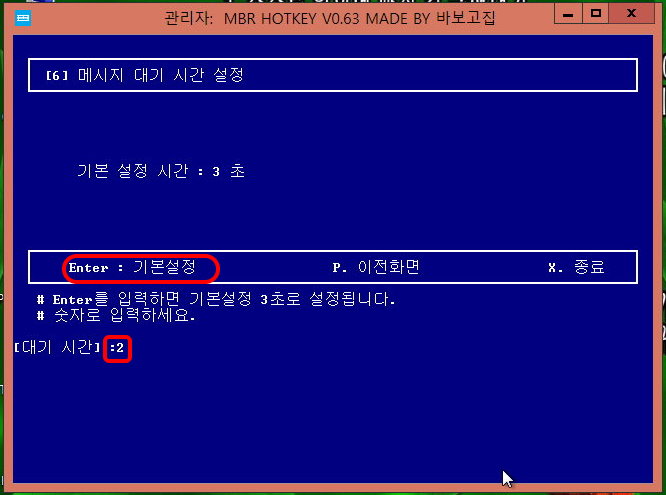
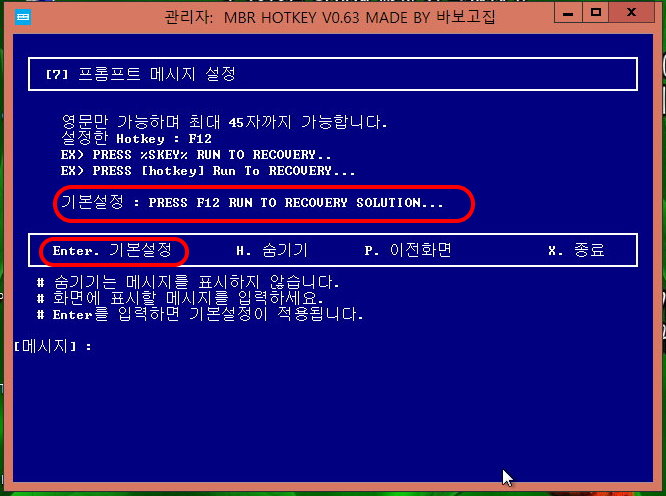

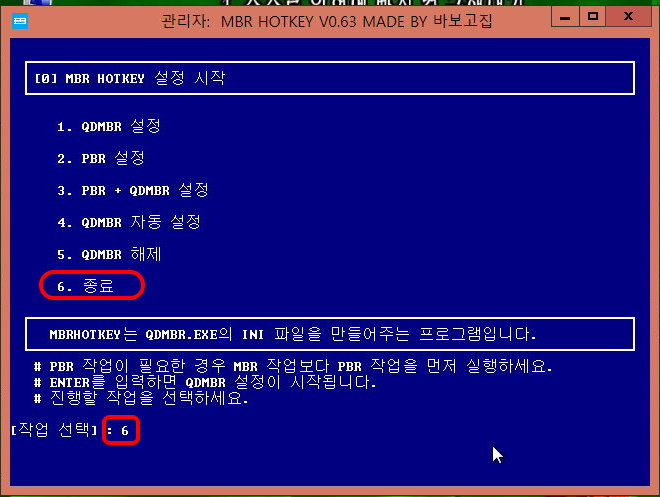
핫키 이식 완료 후 두번째 파티션 레이블이 recovery로 변경되고 MBRBACK 파일이 생성 된 것을 볼 수 있습니다.
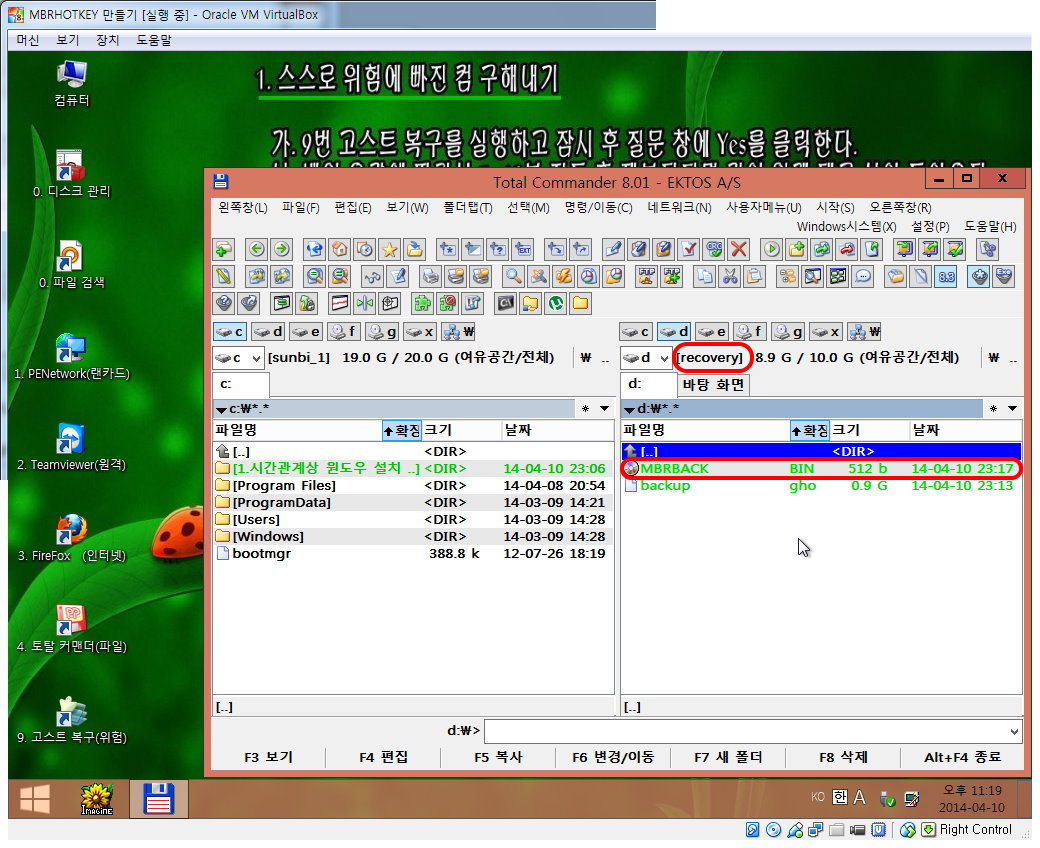
========================================================================================================================
여기서 부터는 원하시는 PE를 복구용 파티션에 (두번째 파티션) 복사하는 과정입니다.
저는 TotalCommander 사용하였으나 PE ISO 파일을 UltraISO 프로그램을 이용하여 두번째 파티션에 풀어 주셔도 됩니다.
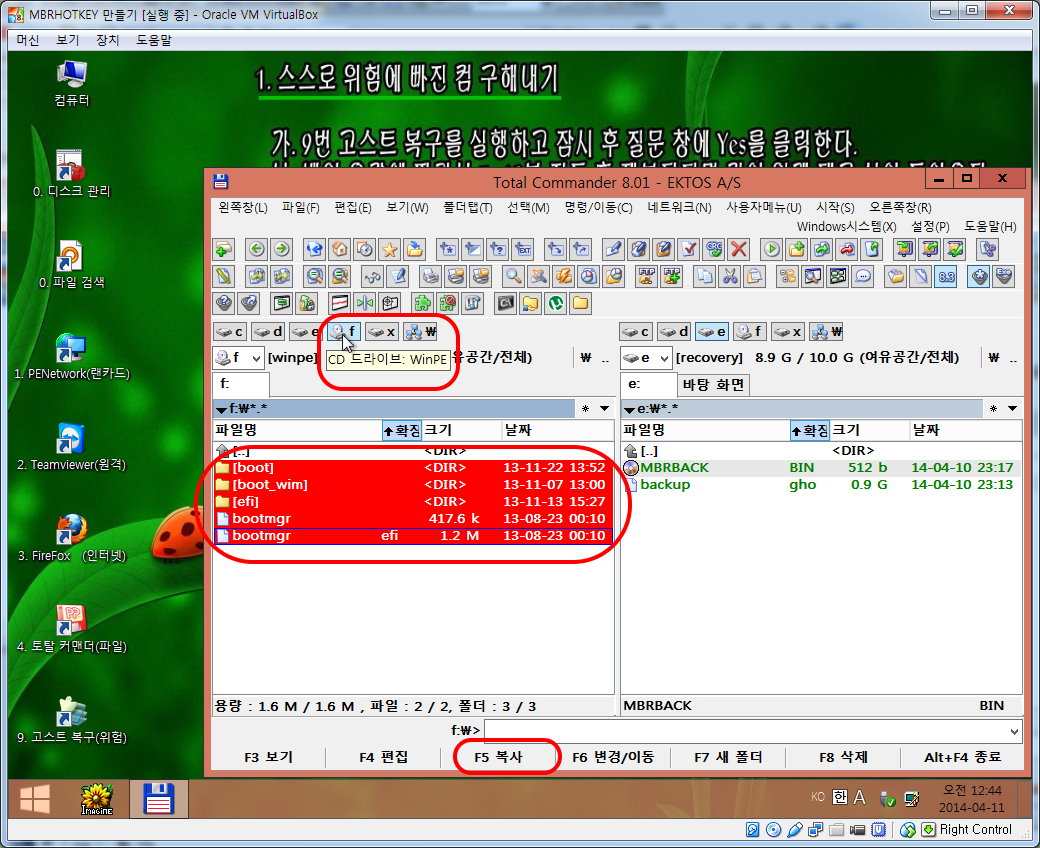
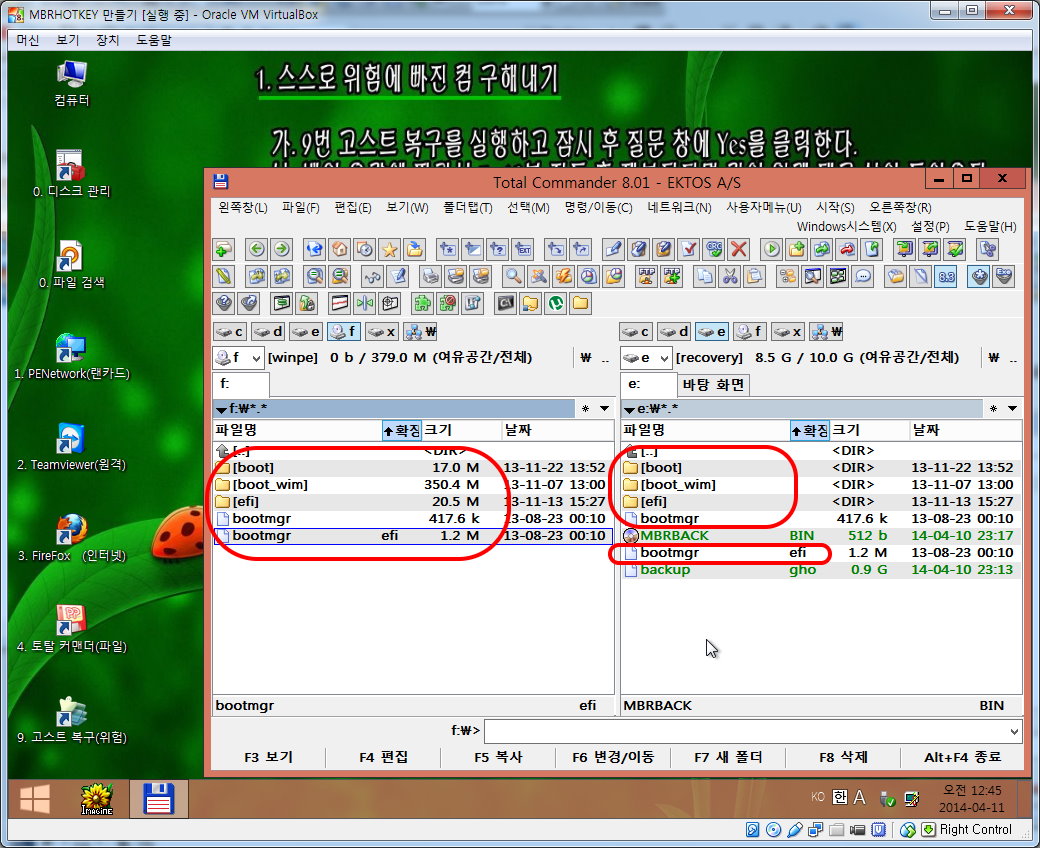
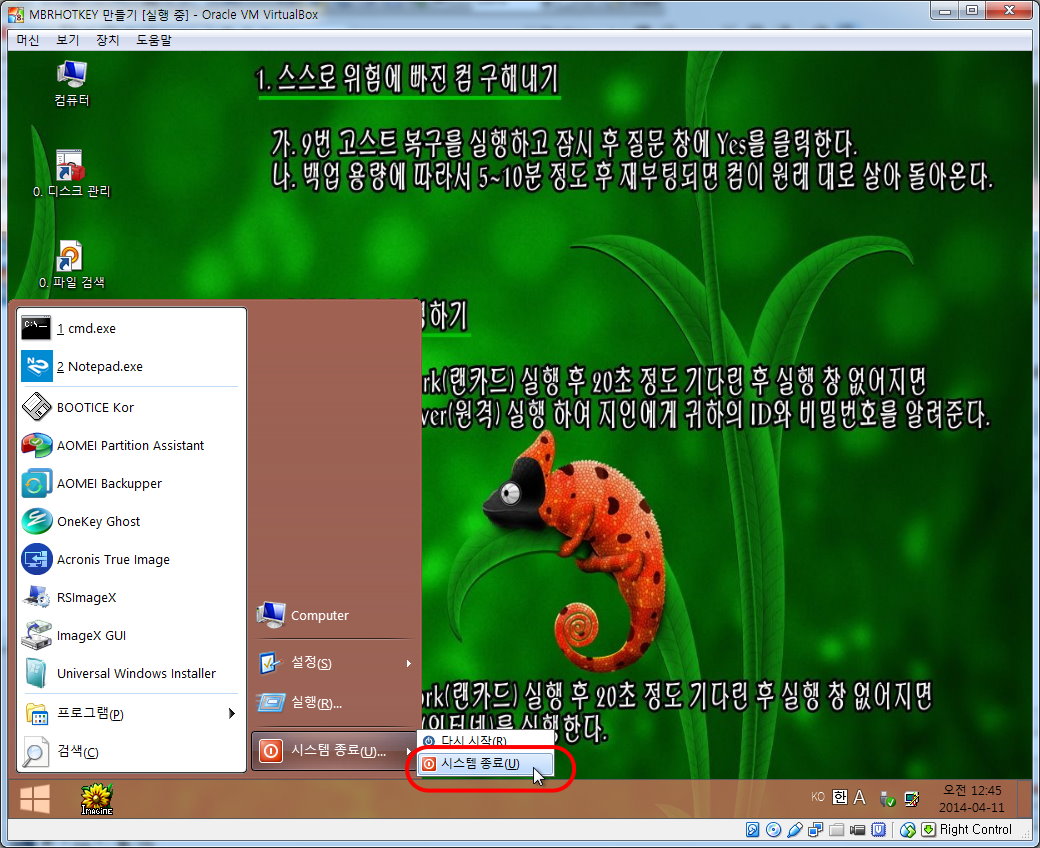
복사 완료 후 시스템 종료 하여 CD(PE) 제거 과정입니다.
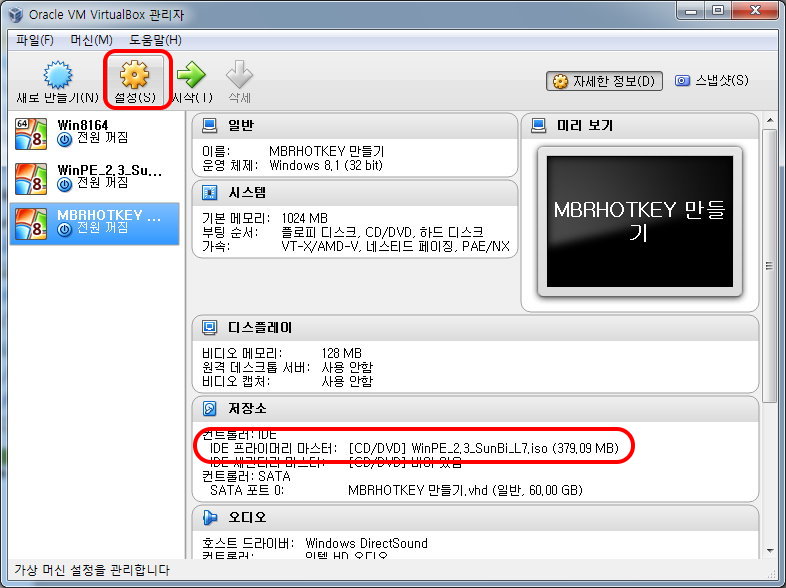
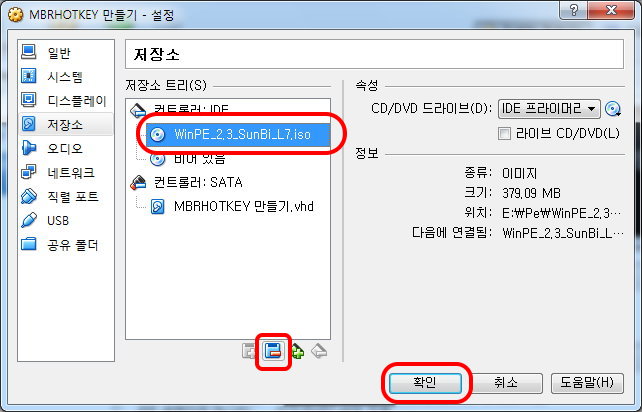
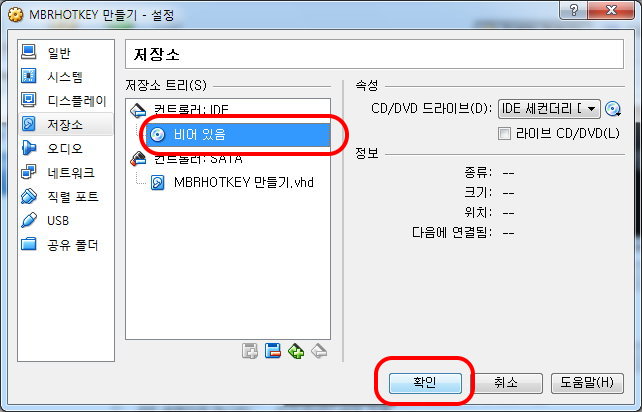

CD 제거 후 하드로 부팅하여 F12 키 입력하여 이식시킨 PE로 부팅하는 과정입니다.
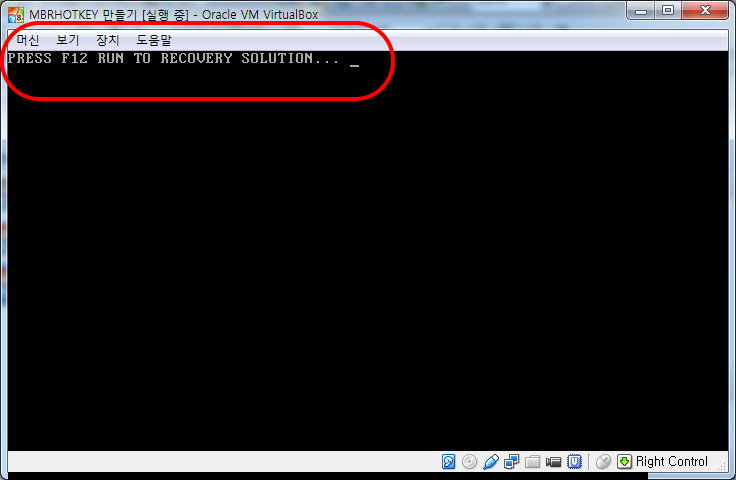
두번째 파티션에 백업 해 놓은 고스트 파일을 확인 후 고스트로 원도우 설치 또는 복구 하는 과정입니다.

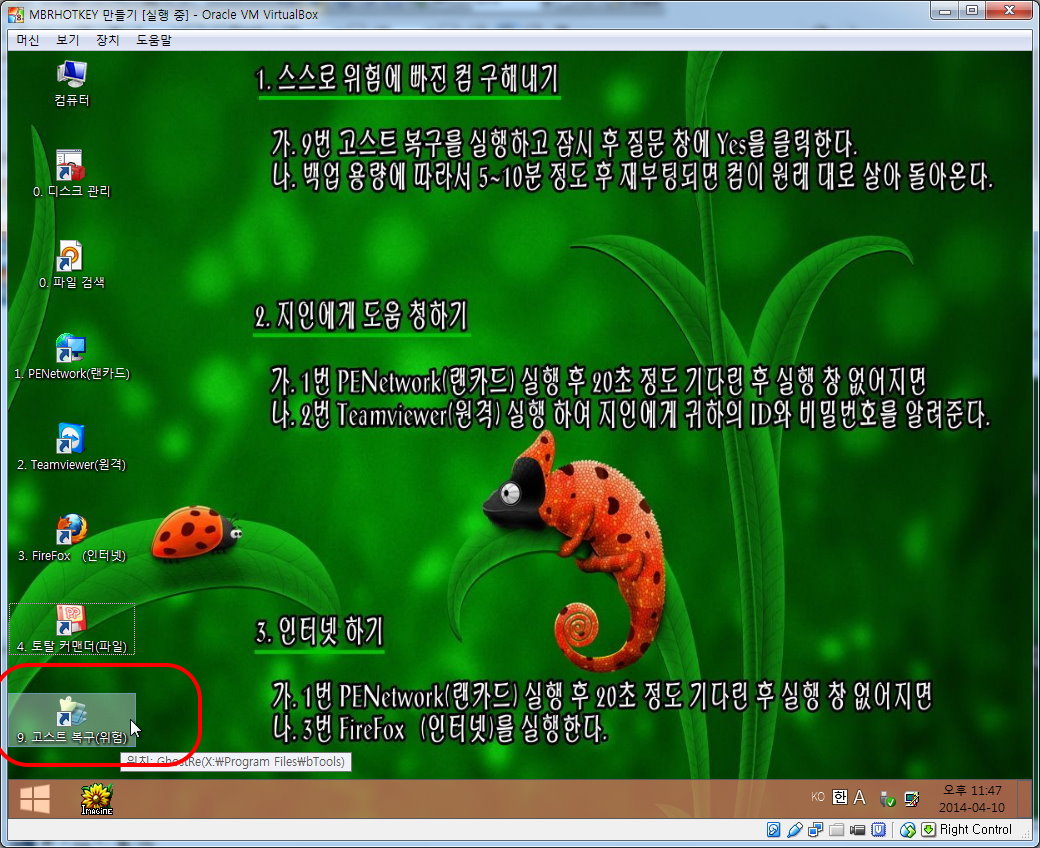
Yes, No 질문 창 없이 바로 실행 할 수도 있지만 잘못 클릭하여 복구 되는 것을 방지 하고자 질문 창을 뜨게 합니다.
컴퓨터를 많이 다루지 않으신분께는 질문창 없이 바로 복구되는 방법이 빠르겠네요.
ghost32.exe -clone,mode=prestore,src=1:2\backup.gho:1,dst=1:1 -rb (질문창 뜸)
ghost32.exe -clone,mode=prestore,src=1:2\backup.gho:1,dst=1:1 -rb -sure (질문창 없이 무조건 YES)
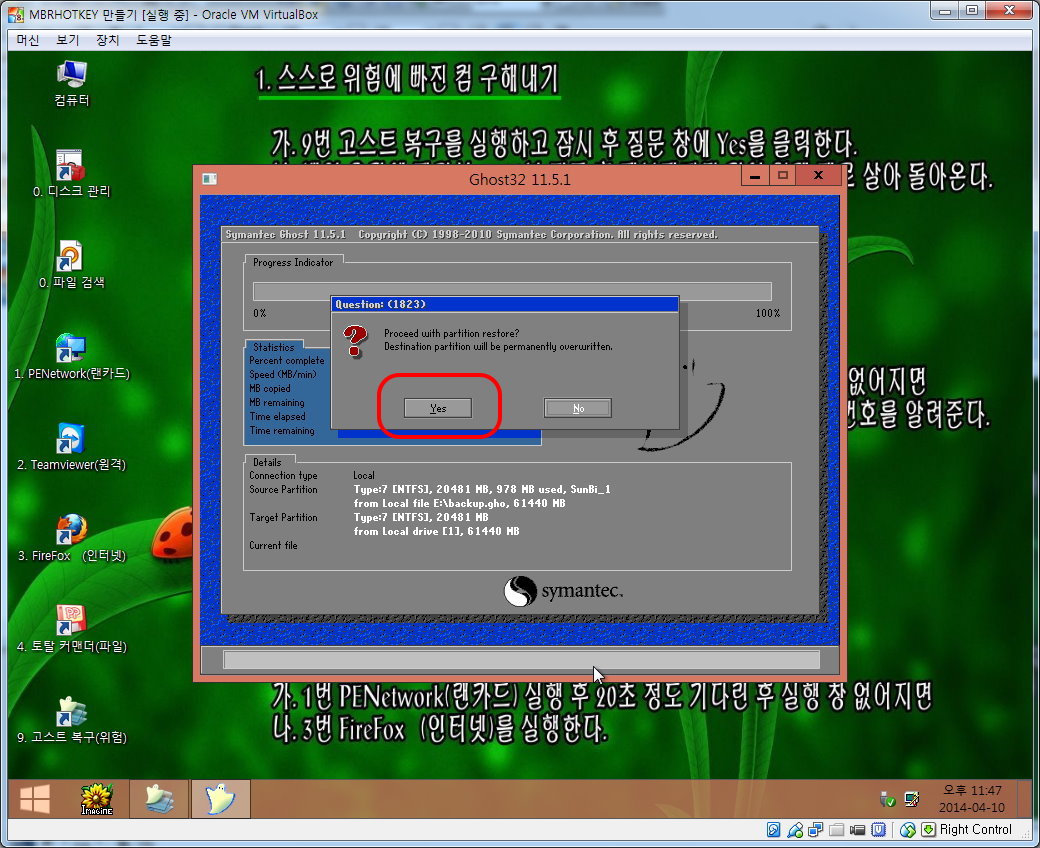


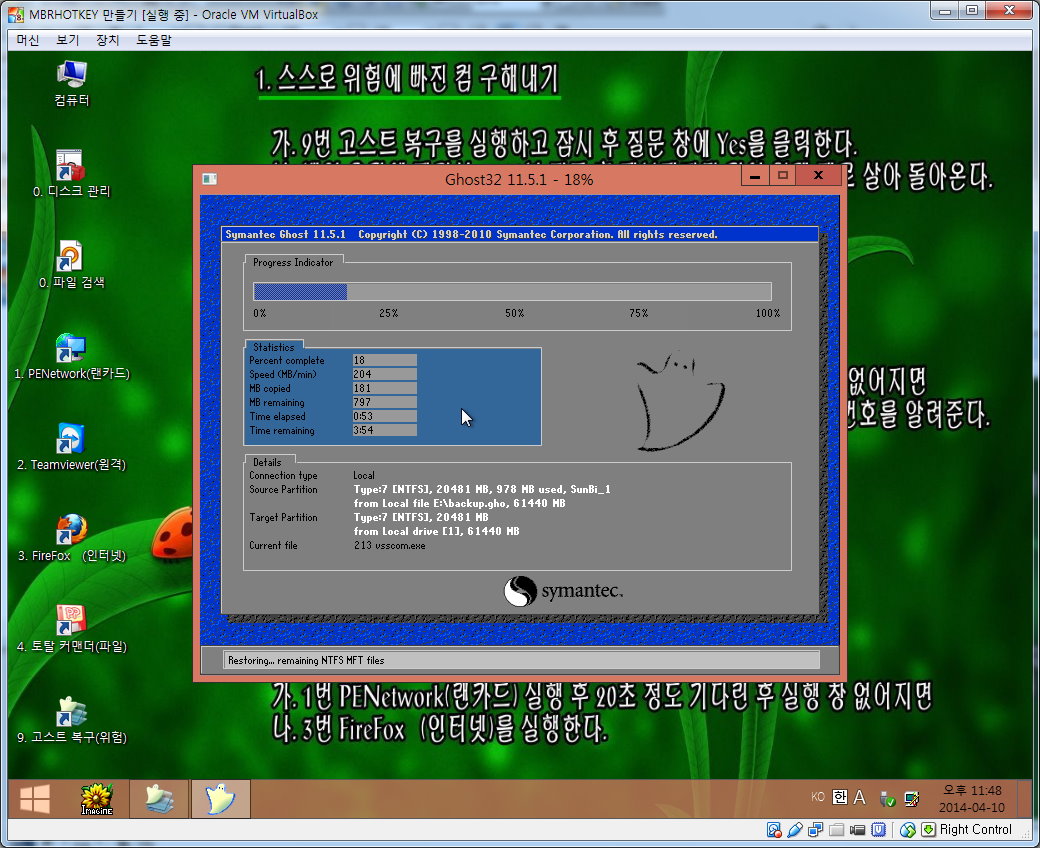
복구 완료 되면 자동으로 재부팅하여 모든 작업이 끝납니다.
많은 그림으로 인하여 눈이 피곤하게 하여 죄송합니다. 복구된 화면으로 마무리 합니다.
감사합니다.

댓글 [29]
-
DarknessAngel 2014.04.11 05:13
-
초보.눈팅꾼 2014.04.11 05:52
사용자가 F12만 눌러서 해결되는 건 아니군요
저희 아버지께서 저 고스트 프로그램을 실행해야 하는 거라면,,, 상당히 어려운 일이니까요
자동 실행 스크립트를 잘 만들어서, 저절로 복구되도록 해야 겠군요
자동실행 파일이 포함된 PE를 사용해야 겠습니다.
cmd 파일 찾아서 위의 ghost명령어 추가하는 정도는 가능하니까요.
..
저도 이거 해야하는 상황입니다.
잘 봤습니다.
-
코리아선비 2014.04.11 07:30
고스트의 장점 자동화....더블클릭 한번으로 전화기 뜨거워 지는거 방지 할 수 있습니다.
ghost32.exe 있는 폴더에 넣으시면 됩니다.
2개가 다 같은 내용입니다.(복구용)
ghost32.exe -clone,mode=prestore,src=1:2\backup.gho:1,dst=1:1 -rb
-
초보.눈팅꾼 2014.04.11 07:32
고맙습니다. 잘 사용하겠습니다
-
코리아선비 2014.04.11 07:49
사실 제 주변에는 바탕화면에 더블클릭도 힘겨워 하시는 분들이 계셔서 빠른 실행바에 등록 시키면 마우스 한번 클릭으로 해결되는데 제가 실력이 미천해서 못했습니다.
바로 실행되게 시작프로그램에 등록 시키면 F12 한번 누르면 복구도 가능한데 잘못 눌러서 한번에 복원 시켜버리면 위험 할꺼 같아서 저는 질문 창이라도 띄운거예요.
ghost32.exe 있는 폴더에 넣으시면 됩니다.
2개가 다 같은 내용입니다.(백업용)
GHOST32.EXE -clone,mode=pdump,src=1:1,dst=1:2:\backup.gho -rb -auto
-
연두소리 2014.04.11 08:40
초보도 따라 할 수 있게 자세한 설명 해주시느라
고생이 많으셨습니다.
-
REFS 2014.04.11 11:53
상세한설명 감사합니다...^ ^
-
brucex 2014.04.11 14:02
자세한 강좌로군요.
고맙습니다~
-
코나 2014.04.11 14:22
코리아선비님 수고하셧습니다.
저같은 초보에게는 사진설명이 한장씩 있어서 정말 좋은 강좌네요.
ps. 선비님 근데 저 pe 좀 구할수 있을런지요..
-
코리아선비 2014.04.11 15:21
쪽지함 확인 해보세요. 배포용이 아니고 개인적 용도로 수정한것이라서 제 개인 정보가 많이 포함되어있습니다.
-
코나 2014.04.11 15:34
감사합니다 선비님~~
다운하고 있어요.. 잘 사용하겠습니다~ (_ _)
-
은주얌 2014.04.11 16:44
그림으로 쉽게 설명해 주셨네요.
저도 비슷하게 구성하여 사용하고 있습니다.
C에 윈도우 깔고, 파티션 하나 더 만든 후 거기에 PE 심고.. PBR 심어줍니다.
다음 바보고집님 MBR로 설정하면 끝!
나중에 백업본 하나 만들어 넣으면 완성입니다.
이렇게 쉽게 만들어 주셔서 감사할 따름입니다. 예전에는 LG MBR 뽑아서 수정했었는데.. 편하고 좋네요.
-
코리아선비 2014.04.11 18:25
댓글 감사합니다.
Bootice 이용한 이것도 시력 좋으신 분께 괜찮아 보이네요.
일단 알수없는 MBR 백업 받아 놓고 변경해봤습니다.
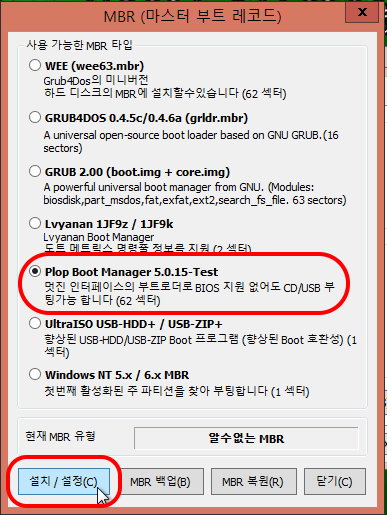
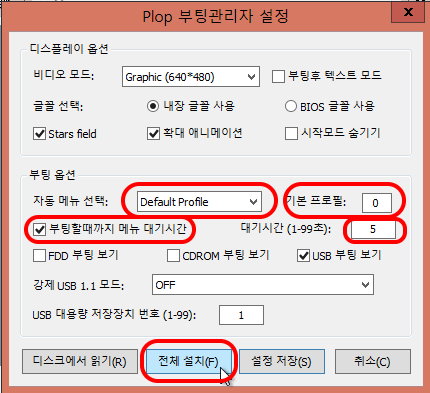
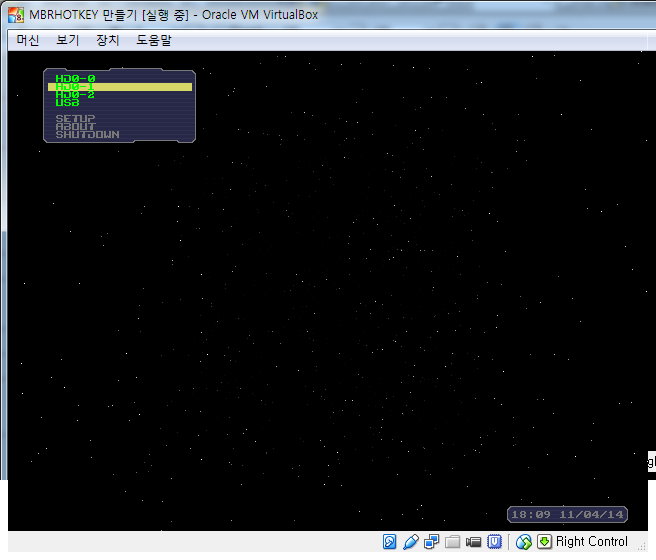
-
유향 2014.04.11 17:01
정성을 많이 들인 글 잘봤습니다.
그런데 왜 제 댓글을 아래에 이와 같이 박스가 생기는 걸까요?ㅋㅋ
-
광마객 2014.04.11 21:21
코리아선비님 설명 잘 보았습니다. 한번 따라 해보고 싶은데, 혹시 PE도 공유가능하신가요? 사용해보고 싶네요.
-
과객 2014.04.11 21:44
음... 다른 건 모르겠고...
토커 업데이트 하셔야겠군요. ㅎㅎ
-
코리아선비 2014.04.11 22:37
네.. 덕분에 업데이트 잘 했네요.
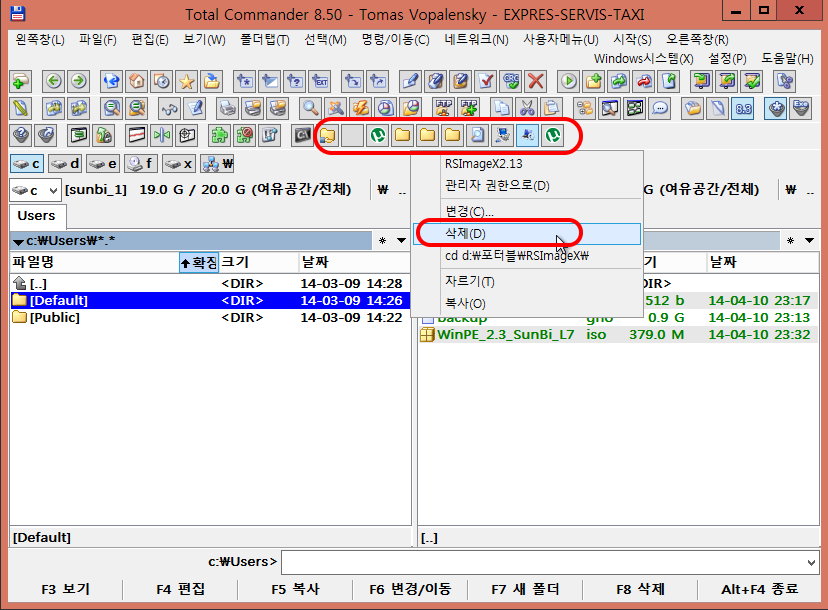
급하게 올려서 삭제 못했네요.. 일일히 삭제 하시고 자주 가는 폴더나 프로그램을 마우스로 끌어 올려서 등록 시켜 사용하시기 바랍니다.
-
카네스트 2014.04.11 22:15
코리아선비님 좋은 강좌 잘 봤습니다.
너무 자세히 설명해 주셔서 쉽게 따라 할수 있겠네요.
따라해 보고 싶은데... MBR 프로그램이 없군요. ^^;
저도 PE 공유 부탁 좀 해도 될까요?
-
Lucky 2014.04.11 23:06
좋은 팁 알찬 정보 감사합니다.
수고하셨습니다.
한 번 따라해 보고 싶어지네요.
-
fgcv 2014.04.12 13:35
mbrhotkey를 어떻게 사용하는 지 잘 몰랐는데
강좌를 보니 감이 오네요
감사합니다
-
고스맨 2014.04.12 16:47 쉽도록 해주신 강좌에 감사합니다....
버박으로 보고 따라하다보니 MBR 등록은 잘된것 같은데 ..........
처음부팅때 F12키 눌러서 PE가 설치된 드라이브 선택해주면 PE실행도 잘되고
실행중 오류도 없이 정상적인데....... 다른PE를 삽입하고 부팅하면 부팅이 잘안되거나 다른PE는
부팅이 돼도 실행중 자잘한 오류가 생기는것 같습니다....내가 뭘 잘못해서 그런지 아니면 내컴만의 문제인지는....?
암튼 그래서 다시 MBR을 해제하려고 하니 해제가 안됩니다....5번 을 누르고 1,2번 파티션 각각선택해 해제해도
안되고 심지어 버박에 다른 OS를 추가로 설치해도추가된 OS에 MBR키가 자동으로 설치가 되어 있네요....
원래 MBR이라서 버박전체에 설치된것이 맞는것인지요~?
5번 해제로 안되어 bootsect.exe /nt60 C: /mbr 와 bootsect /nt60 C: 를 사용해 C와 D를 각각 초기화 시켜도 영 해제가 안되는데
해제할수 있는 방법은 없는것인가요~?
어떤문제가 있어서 그런지 아시는분은 해결방법좀 제시해 주시면 고맙겠습니다....
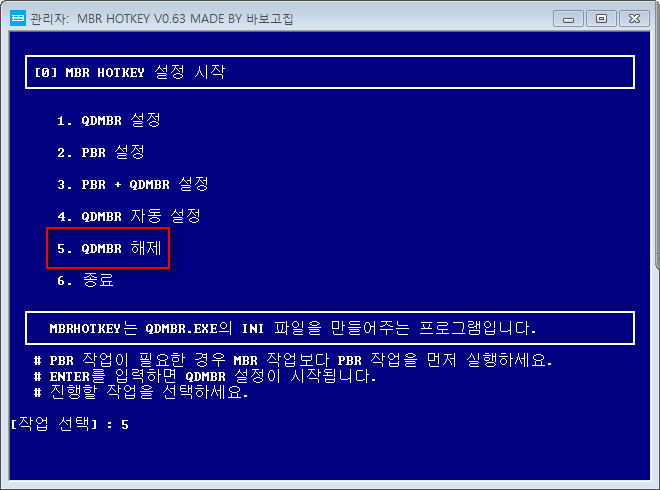

-
코리아선비 2014.04.12 21:16
VirtualBox에서 연습하시는거지요?
HotKey 만드실 때 두번째 파티션에 MBRBACK.BIN으로 백업된 파일 있으니 위 그림에서 MBR 복원 클릭하셔서 복원 시켜보세요.
저는 5번 해제를 안써봐서 결과를 잘 모르겠네요. 해결 안되시면 월요일에 출근해서 해보고 댓글 달도록 하겠습니다.
그리고 VirtualBox에서 CD(PE)를 삽입하신건지 아니면 두번째 파티션에 이식을 하신건지 혹시 이식 하신거면 Total Commander로 하지 마시고 UltraISO 풀어보세요. PE에 따라서 혹시 숨김 파일이 있어서 그냥 복사로는 안될 수도 있을꺼 같네요.
-
바보고집 2014.04.12 22:46 이거 원래 PE를 중심으로 설계된 툴이 아니라 PE에서 부분적으로 에러가 날수 있습니다.
파티션에 드라이브 명을 잡지 못해서 그렇습니다.
해제 자체를 PE에서하면 윈도에서 드라이브명을 못잡아주기 때문에 PE에서 해제는 그다지 고려되어 잇지 않습니다.
WMIC를 주로 PE에는 WMIC가 빠져있는 경우가 많아서.. PE에서는 작동하지않을수 있는 부분이 존재합니다.
위와 같은 경우는 100% PE에서 해제 작업을 진행한 것으로 생각되는군요..
에러메시지가 CTRLDRVINFO 에러 군요.....
선비님이 말씀하신대로 백업파일 가지고 복구하시면 편합니다.............
-
고스맨 2014.04.13 15:20 맨처음에 mbr설치할때 위본문대로 아래화면이 3초동안 나타나도록 지정했는데 나타나질 않아서
잘못설치된것인줄 알고 (실제는 등록이 되었지만) MBR백업파일을 삭제해버리고 재설치를 하는 바람에
지금다시 재설치 백업파일로 복구 한다해도 소용이 없을것 같네요....
이미 처음 MBR설치때 등록 되어있는것을 이후에 생성된 백업파일이 결국
처음설치때 등록이 이미된것을 백업한것이라서 복원이 안되는게 맞는것 같은데요....
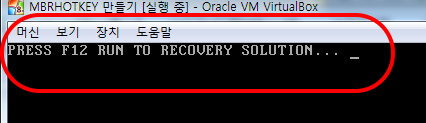
아~그리고 코리아선비님... PE이식은 2번째 디스크에 설치 잘된상태입니다....
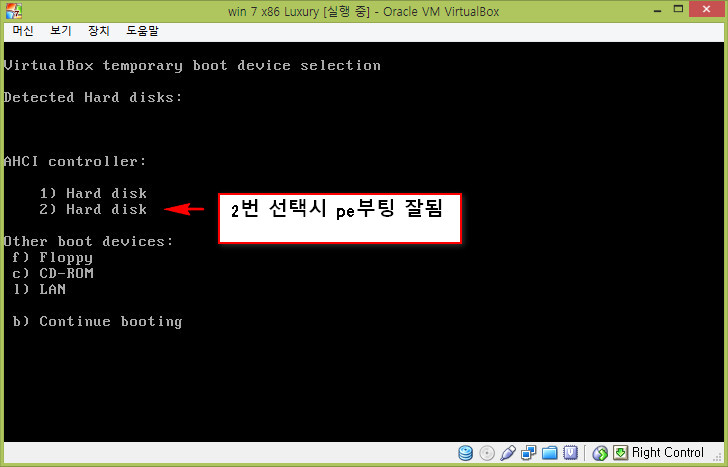
이걸 해결해볼려고 사용하는 VHD윈도우를 백업해논것으로 새료 교체하고 포터블버박을 새로 설치해봐도
아무 소용이 없습니다...
정리하자면~? 지금현재 내컴에 설치되는 32비트&64비트 버박은 어느 드라이브에 설치를 하건
MBR핫키가 자동으로 적용이 되고 있습니다.....이런점으로 볼때 이것이 버박에서 핫키등록을 했는데도
버박만의 문제가 아니;라 관련된 레지가 윈도우에도 심어져서 자동인식이 되는것이 아닌가 싶은데
아웅~ 초버라서 그이상은 도저히 모르겠습니다....ㅜ
버박과 .윈도우상에서 모두 MBR초기화시켜도 안되고...어떻게해야 초기화 시킬수 있을지 바보고집님이
해결좀 해주세용~.... ㅎㅎ
해결이 안되면 내컴은 포맷하기전엔 계속해서 버박에서 핫키가 적용되는 현상이~ㅜ

-
코리아선비 2014.04.13 15:44
첫번째 그림이 바보고집님이 만든 MBR HOTKEY 이식된거고 이때 F12을 눌러서 두번째 파티션으로 부팅.
두번째 그림은 바보고집님이 만든 MBR HOTKEY 이 잘 설치 되어서 하드가 두개로 표시되어 선택하는 그림.(버박 자체 F12)
세번째 그림은 바보고집님이 만든 MBR HOTKEY 이 설치가 안되어서 하드가 한개로 표시(버박 차제 F12번)
그리고 MBR은 하드(여기에서는 VHD)에 심어지는 것이라서 하드 교체나 VHD 교체 하시면 다시 심어 주어야 되는 것입니다.
다시 말씀드리면 위쪽 두번째, 세번째 그림은 버박 F12번 누를때 자체 지원하는 부팅 디바이스 선택하는 화면입니다.
첫번째 그림이 떠야 바보고집님 프로그램이 제대로 설정된것입니다.
이때 F12번을 눌러서 두번째 파티션으로 자동 부팅하는게 주 목적입니다.
추신 : F12번 말고 F11번으로 설명 해드릴껄 그랬나봐요.
-
고스맨 2014.04.13 16:37 아항~ 버박에 F12번에 이미 그런기능이 있는것이군요~? ㅎㅎ 그걸모르고 하필 MBR핫키 테스트를 했으니....ㅋㅋ
그런것이라면~? 아예 처음부터 핫키적용이 안되고 버박의 F12번이 동작했던것이네요....
첨부터 제경우엔 위 첫번째그림이 나타나지 않았고 그후에 나타난것은 모두 버박의 F12번 기능이 먹혔던것이었네요..
세번째그림도 버박에 핫키적용 확인을 위해 새로 다른 OS를 깔고 바로 테스트한것이므로 한개만 나타난것이고.....
두번째그림은 OS설치하고 선비님따라한다고 드라이브 추가해서 거기에 PE를 이식해서 하드가 2개나타난것이네요
첫번째그림은 설명을 위해 선비님거 오려붙인것이므로......(ㅈㅅ)
그것도 모르고 그걸 없애볼려고.......ㅋㅋ 이것이 초버의 한계인가봅니다....ㅎ
아공~ 선비님의 친절한 답변에 몰랐던 부분이 말끔히 해결이 되어 속이 후련하네요....감사 합니다...
근데 그렇다면~? 고집님이 만드신 핫키와 버박의 F12번의 기능이 비슷한것인데 결국 고집님핫키는
자동으로 PE부팅되도록 한것이고 버박의 F12번은 선택해서 부팅할수있는것이 맞는것이겠군요~?
에휴~ 이제다시 새로 해봐야겠어요...왜 내버박에서는 핫키적용이 안되는것인쥐....ㅜ
핫키적용하는것 습득한뒤에 실컴에 적용하면 매우 유용할것 같습니다..ㅎㅎ
바보고집님...코리아선비님 답변해주셔서 감사합니다....^^
-
바보고집 2014.04.13 21:02 MBR을 백업하는 이유는 부팅 영역을 사용하기 위해 백업하는 것이 아님니다.. 파티션 구조를 보존하기 위해 백업하는 것이죠.
부팅이야 어떻게 하든 만들수 있지만 파티션 영역은 파티션 복구툴로도 복구가 안되는 경우가 간혹있어서.. 파티션구루는 비추입니다. 잘안되더군요... 파티션 정보를 보관하기 위해 백업해 놓는 것입니다. 파티션 구조가 날라가는 최악의 사태를 복구하기 위해서.
하지만 일반 HDD에서 그런일이 없습니다.
SSD HDD를 사용하시는분들이 사용하셔서 에러나서 MBRBACKUP부분을 넣어 놓은 것 뿐입니다.
MBR은 라이트할때마다 MBR백업은 새로합니다. 파티션 구조를 저장하기 위해서..
프로그램에서 에러 발생 가능성을 막아 버렸기 때문에....에러가 발생하지 않습니다. 일반적으로는..
하지만 엉뚱하게 사용하는 분들이 있을 수 있어서 최후의 보호 장치입니다. PE에서 해제 기능이 되지 않는 기능은
IF "%SYSTEMDRIVE%" EQU "x:" CTRLDRVINFO /TARGET=%DISK%-%PART% /SETDRIVE=V: >nul
IF "%SYSTEMDRIVE%" EQU "x:" CTRLDRVINFO /TARGET=%DISK%-%PART% /SETDRIVE=V: >nul
이런식으로 들어가야하는데 첫줄만 들어가고 두번째 줄이 안들어가서 그렇습니다. 대소문자를 구별하는데...
..
-
고스맨 2014.04.14 00:06 MBRHOTKEY의 MBR백업은 파티션구조를 백업해 놓는것이니깐 mbrwizard의 MBR과 트랙 백업기능과
유사하다고보면 되겠군요...그리고 MBR을 라이트할때마다 새로 백업한다는 사실...참~ 좋으네요...^^
버박의 f12번기능과 이번 핫키의 설명이 하필 f12로 겹치는 바람에 심어지지도 않은 핫키를 지운다고
엉뚱하게 괜한걱정을 해가지공...두분에게 괜한 수고를 드렸네요...ㅎㅎㅎ 널리 양해를 구합니당~~^^
고집님의 자세한 설명으로 핫키기능에 있어서 많은 도움이 되었습니다...감사합니다~^^
-
habana 2014.04.12 17:02
좋은 정보 감사합니다..
한번 따라해보겠습니다.
| 번호 | 제목 | 글쓴이 | 조회 | 추천 | 등록일 |
|---|---|---|---|---|---|
| [공지] | 사용기/설치기 이용안내 | gooddew | - | - | - |
| 2475 | 윈 도 우| 8.1 update1 에 포함된 업데이트는 완전체가 아닙니다. [14] |
|
5867 | 6 | 04-13 |
| 2474 | 레노보 서비스 후기 2탄 (귀신...) [7] | 은지아범 | 2099 | 0 | 04-12 |
| 2473 | 윈 도 우| Win8.1 Embedded Industry Pro with update [6] | 크림슨 | 4561 | 1 | 04-12 |
| 2472 | 레노보 서비스 참 대박이군요 [16] | 은지아범 | 4388 | 0 | 04-12 |
| 2471 | 서버 / IT| Jiayu G5 phone 사용기 [4] | gooddew | 5871 | 2 | 04-11 |
| 2470 | 소프트웨어| SRS Audio Essntial 과 DFX Audio Enhancer 사용기 [1] | 빠른PC | 3555 | 1 | 04-11 |
| » | 소프트웨어| [제목수정] 아버님댁 MBR에 HotKey 달아 드렸어요. [29] | 코리아선비 | 7154 | 8 | 04-11 |
| 2468 | 윈 도 우| Windows8.1 update K 설치기 [6] | suk | 5823 | 0 | 04-11 |
| 2467 | 소프트웨어| 비트토렌트 싱크 [2] | 빠른PC | 3481 | 0 | 04-10 |
| 2466 | 윈 도 우| 윈도우8.1 업데이트 실패가 자꾸 뜨네요.. 포기하고 윈도우... [4] | 그림같은남 | 3806 | 0 | 04-10 |
| 2465 | 윈 도 우| Windows 8.1 Update 1 Enterprise (X64-X86) Pre-Activated [3] |
|
4935 | 0 | 04-10 |
| 2464 | 윈 도 우| USB 이용 설치시 install.wim 선택 설치하기 [5] | 희망성사 | 6454 | 6 | 04-09 |
| 2463 | 윈 도 우| 실컴에서 4월 업데이트 설치 [2] | 구들목 | 3445 | 2 | 04-09 |
| 2462 | 윈 도 우| Windows 8.1 (Update1 오늘부터 배포시작) [2] | 조남식 | 5773 | 1 | 04-09 |
| 2461 | 기 타| 세 가지 PE로 윈도우 설치해봅니다. [3] |
|
5657 | 0 | 04-07 |
| 2460 | 기 타| Jwin8pe_KR-한글입력기O(74.7MB)의 OS인스톨 테스트 [6] |
|
3786 | 4 | 04-07 |
| 2459 | 기 타| POWER-UltimateUSB (Extended_Build_20140120) pe 짱이네요.. [5] | 해피그라 | 5906 | 2 | 04-06 |
| 2458 | 기 타| 초경량초음속8PE 한글화~~첫작~~ㅋ(트루이미지추가) [14] | suk | 5752 | 15 | 04-06 |
| 2457 | 윈 도 우| 8.1 업데이트 통합, 설치기.. [1] |
|
4241 | 0 | 04-06 |
| 2456 | 윈 도 우| 러시안제의 최근 동향 [4] |
|
4016 | 0 | 04-04 |

웬만하면 mbr만이 아니라 pbr도 설정하기를 추천합니다
가끔 이넘을 안 잡으면 엉뚱한넘 찾으면서 진입 불가인 경우 있습니다